HP Photosmart A620 series. Temel Çalışma Kılavuzu Základní příručka Útmutató
|
|
|
- Elemér Budai
- 8 évvel ezelőtt
- Látták:
Átírás
1 HP Photosmart A620 series Temel Çalışma Kılavuzu Základní příručka Útmutató
2 Hewlett-Packard Company bildirimleri Bu belgede sunulan bilgiler önceden bildirilmeksizin değiştirilebilir. Tüm hakları saklıdır. Telif hakları yasalarının izin verdiği durumlar dışında, Hewlett-Packard tarafından önceden verilmiş yazılı izin olmaksızın bu belgenin çoğaltılması, uyarlanması veya başka bir dile çevrilmesi yasaktır. HP ürün ve hizmetlerine ilişkin garantiler söz konusu ürün ve hizmetlerle birlikte verilen açık garanti beyanlarında yer alanlardan ibarettir. Bu belge içindeki hiçbir bölüm ek bir garanti oluşturduğu şeklinde yorumlanmamalıdır. HP bu belgede bulunan hiçbir teknik ya da yayıncıya ait hata veya eksiklikten sorumlu tutulamaz Hewlett-Packard Development Company, L.P. Windows, Windows 2000 ve Windows XP, Microsoft Corporation ın ABD de tescilli ticari markalarıdır. Windows Vista, Microsoft Corporation ın Amerika Birleşik Devletleri ve/veya diğer ülkelerdeki tescilli ticari markası veya ticari markasıdır. Intel ve Pentium, Intel Corporation ın veya alt kuruluşlarının Amerika Birleşik Devletleri ve diğer ülkelerdeki ticari markaları veya tescilli ticari markalarıdır. Bluetooth ticari markaları sahibine aittir ve Hewlett-Packard Company tarafından lisanslı olarak kullanılır. Upozornění společnosti Hewlett-Packard Informace obsažené v tomto dokumentu mohou být změněny bez předchozího upozornění. Všechna práva vyhrazena. Reprodukce, úpravy či překlad tohoto dokumentu bez předchozího písemného souhlasu společnosti Hewlett-Packard jsou až na výjimky vyplývající ze zákonů o autorském právu zakázány. Jediné záruky na produkty a služby HP jsou uvedeny ve výslovných záručních prohlášeních, která jsou součástí těchto produktů a služeb. Žádné zde uvedené informace by neměly být považovány za podklad pro další záruku. Společnost HP nebude nést odpovědnost za technické nebo redakční chyby nebo opomenutí v tomto dokumentu Hewlett-Packard Development Company, L.P. Windows, Windows 2000 a Windows XP jsou registrované ochranné známky společnosti Microsoft Corporation v USA. Windows Vista je registrovaná ochranná známka nebo ochranná známka společnosti Microsoft Corporation v USA nebo v jiných zemích. Intel a Pentium jsou ochranné známky nebo registrované ochranné známky společnosti Intel Corporation nebo jejích poboček v USA a v jiných zemích. Ochranné známky Bluetooth patří jejich vlastníkovi a společnost Hewlett-Packard je používá na základě licence. A Hewlett-Packard megjegyzései A jelen dokumentumban szereplő információk minden előzetes értesítés nélkül megváltozhatnak. Minden jog fenntartva. Jelen dokumentum sokszorosítása, átdolgozása vagy más nyelvekre való lefordítása a Hewlett-Packard előzetes, írásos engedélye nélkül tilos, kivéve a szerzői jogi törvényekben megengedetteket. A HP-termékekre és szolgáltatásokra kizárólag a termékekhez és szolgáltatásokhoz mellékelt, írásban rögzített jótállás érvényes. A jelen tájékoztatóban foglaltak nem értelmezhetők az abban foglaltakon kívül vállalt jótállásnak. A HP nem vállal felelősséget a jelen dokumentumban előforduló technikai és szerkesztési hibákért vagy hiányosságokért Hewlett-Packard Development Company, L.P. A Windows, a Windows 2000 és a Windows XP a Microsoft Corporation USA-ban bejegyzett védjegyei. A Windows Vista a Microsoft Corporation Egyesült Államokban és/vagy más országokban vagy bejegyzett védjegye vagy védjegye. Az Intel és a Pentium az Intel Corporation és alvállalatai Egyesült Államokban és/vagy más országokban bejegyzett védjegyei vagy védjegyei. A Bluetooth a megfelelő tulajdonos védjegye, s a Hewlett-Packard Company licencmegállapodás alapján használja.
3 HP Photosmart A620 series Temel Çalışma Kılavuzu HP Photosmart A620 series Temel Çalışma Kılavuzu Türkçe
4 İçindekiler Türkçe 1 Başlarken Bir bakışta HP Photosmart...5 Kontrol paneli düğmeleri ve gösterge ışıkları...6 Dokunmatik ekranı kullanma...6 Hızlı dokunmatik çerçeve...6 Fotoğraf görüntüleme alanı...7 Yazıcı durumu çubuğu...7 Fotoğraf simgeleri...8 Dijital kalemi kullanma...9 Yazıcı menüleri...9 Yazıcı menülerini kullanma Baskı temel bilgileri Kağıt yükleme...11 Bellek kartı takma...12 Bellek kartından yazdırma...12 Fotoğraf geliştirme veya düzenleme...13 Fotoğrafı Onar'ı kullanma...13 Fotoğraftan kırmızı gözü kaldırma...13 Bilgisayardan yazdırma...14 Yazılımı yükleme ve USB kablosunu bağlama...14 Bellek kartından bilgisayara fotoğrafları aktarma Yaratıcı projeler Fotoğraflarınızı özelleştirme...15 Özel baskı projeleri Sorun giderme ve destek Yazdırma ve donanım sorunları...18 Yazıcı kartuşunu takma veya değiştirme...20 Daha fazla bilgi...21 HP destek...21 Yasal model kimlik numarası SDGOA HP Garantisi...23 Yazıcı özellikleri HP Photosmart A620 series Temel Çalışma Kılavuzu
5 1 Başlarken Bu bölümde HP Photosmart A620 series yazıcısıyla ilgili giriş bilgileri verilmiştir. Bir bakışta HP Photosmart Türkçe Şekil 1-1 Ön ve arka görünümler Etiket Açıklama 1 Giriş tepsisi: Kağıdı buraya yükleyin. Önce çıkış tepsisini açın. Çıkış tepsisini açtığınızda giriş tepsisi de otomatik olarak açılır. Giriş tepsisini kapatmak için önce çıkış tepsisini kapatmalısınız. 2 Giriş tepsisi uzantısı: Kağıdı desteklemesi için dışarı çekin. 3 Kağıt eni kılavuzu: Kağıdı gerektiği gibi yerleştirmek için yüklü olan kağıdın genişliğine kaydırın. 4 Yazıcı kartuşu kapağı: HP 110 Üç renkli Inkjet yazıcı kartuşunu takmak veya çıkarmak için açın. 5 Çıkış tepsisi (açık): Yazıcı baskıları buraya bırakır. Çıkış tepsisini açtığınızda giriş tepsisi de otomatik olarak açılır. 6 Kamera bağlantı noktası: PictBridge dijital kamera, isteğe bağlı HP Bluetooth kablosuz yazıcı adaptörü, ipos ciihazı veya USB flash/ thumb sürücüsünü buradan bağlayın. 7 Tutamaç: Yazıcıyı taşımak için çekerek uzatın. 8 Yazıcı ekranı: Görünüm açısını ayarlamak için yukarı kaldırın. Aşağı indirmek için herhangi bir yandaki arkada yer alan mandallardan birini basılı tutun. Bu ekrandan fotoğrafları önizleyebilir, yazıcı menüsünden seçim yapabilir ve çok daha fazlasını gerçekleştirebilirsiniz. Başlarken 5
6 Bölüm 1 (devamı) Etiket Açıklama 9 USB bağlantı noktası: Verilen USB kablosunu buraya takarak yazıcıyı bilgisayara bağlayın. 10 Güç kablosu bağlantısı: Güç kablosunu buraya bağlayın. Kontrol paneli düğmeleri ve gösterge ışıkları Türkçe Şekil 1-2 Kontrol paneli ve gösterge ışıkları Etiket Açıklama 1 On (Açık): Yazıcıyı açmak veya kapatmak için basın. 2 Durum ışığı: Bir hata varsa veya kullanıcı eylemi gerekiyorsa yanıp söner. 3 Pil ışığı: İsteğe bağlı pil şarj edilmişse sürekli yanar, pil şarj oluyorsa yanıp söner. Dokunmatik ekranı kullanma Fotoğraflarda gezinme, yazdırma, yazıcı menüsünde seçim yapma veya dokunmatik ekranın fotoğraf görüntüleme alanını sınırlayan hızlı dokunmatik çerçevedeki ekran simgelerine dokunma gibi birçok işlem için dokunmatik ekranda parmağınızı kullanın. Düğmeye her basıldığında yazıcıdan bir ses gelir. Ses düzeyini değiştirebilir veya Tercihler menüsünde sesleri kapatabilirsiniz. Bu eylemler için dijital kalemi de kullanabilirsiniz, ancak dijital kalem öncelikli olarak çizim yapmak ve dokunmatik ekran klavyesinden resim yazılarını girmek için tasarlanmıştır. Uyarı Herhangi bir kimyasal çözücü, asitli, amonyak kökenli veya alkali solüsyon kullanmayın. Dokunmatik ekrana zarar verebilir. Uyarı Aşındırıcı maddeler dokunmatik ekranın yüzeyini çizebilir; bu da görüntü kalitesini ve giriş tutarlılığını azaltabilir. Hızlı dokunmatik çerçeve Not Hızlı dokunmatik çerçeve simgeleri yalnızca yazıcı açıkken görüntülenir. Bazı simgeler, temsil ettikleri işlevler kullanılamadığında görüntülenmez. 6 HP Photosmart A620 series Temel Çalışma Kılavuzu
7 Şekil 1-3 Hızlı dokunmatik çerçeve Türkçe Etiket Açıklama 1 Yazıcı menüsü: Yazıcı menüsüne erişmek için dokunun. 2 İptal: Bir yazdırma eylemini durdurmak için dokunun. 3 Oklar: Fotoğraflar veya Yaratıcı Olun menüleri arasında gezinmek için dokunun. 4 Geri: Bir kerede bir menü ekranı geriye dönmek için dokunun. 5 Yazdır: Geçerli fotoğrafı veya seçili fotoğrafları yazdırmak için dokunun. Fotoğraf görüntüleme alanı Hızlı dokunmatik çerçeve içindeki alan fotoğrafları küçük resim görüntüsünde veya 1'li görünümde görebileceğiniz alandır. Küçük resim ve 1'li görünümler arasında geçiş yapmak için 1. Küçük resim görünümde görmek istediğiniz fotoğrafa dokunun. 1'li görünümde açılır. 2. Küçük resim görüntüsüne dönmek için hızlı dokunmatik çerçevede düğmesine dokunun. Yazıcı durumu çubuğu Yazıcı durum çubuğu çoğu ekranın üst kısmında da görüntülenir. Verilen bilgiler hangi ekranın görüntülendiğine bağlı olarak değişir. Aşağıdakilerle ilgili ayrıntılı bilgiler görüntüleyen yazıcı durumu iletişim kutusunu açmak için dokunun: Yazdırılan fotoğraf sayısı ve baskı için kalan süre. İsteğe bağlı pilde kalan şarj miktarı. Dokunmatik ekranı kullanma 7
8 Bölüm 1 Tablo 1-1 Yazıcı durumu çubuğu simgeleri Yazıcı durumu simgesi Açıklama Mürekkep düzeyi: Yazıcı kartuşunda kalan tahmini mürekkep miktarını belirtir. Türkçe Tahmini kalan süre simgesi: Baskı kuyruğundaki tahmini kalan baskı süresini belirtir. Pil durumu: İsteğe bağlı yazıcı pilinde (varsa) kalan şarj miktarını belirtir. Seçili kopya sayısı: Baskı için seçilen fotoğraf sayısını görüntüler. Fotoğraf simgeleri Fotoğraf simgeleri, küçük resim ve 1-yukarı görünümlerinde fotoğraflarda görüntülenir. Bazı simgeler fotoğrafın veya video klibin durumunu gösterir. Diğerleri ise dokunulduğunda fotoğrafı veya video klibi etkileyebilir. Tablo 1-2 Fotoğraf simgeleri Fotoğraf simgesi Açıklama Print status (Yazdırma durumu): Fotoğrafın yazdırıldığını belirtir. Kopya Sayısı: Yazdırılacak kopya sayısını değiştirmek için 1'li görünümde dokunun. Seçim kutusu: Bir fotoğrafı veya video karesini seçmek veya seçimini kaldırmak için dokunun. Rotate (Döndür): Simgeye her dokunuşta fotoğrafı saat yönünde 90 derece döndürmek için 1'li görünümde dokunun. Kırmızı göz: 1'li görünümdeki bir fotoğraftaki kırmızı gözün kaldırıldığını belirtir. Kırmızı gözün giderilmekte olduğu fotoğraftaki simge yanıp söner. 8 HP Photosmart A620 series Temel Çalışma Kılavuzu
9 Fotoğraf simgeleri (devamı) Fotoğraf simgesi Açıklama Video: Video klibi belirtir. Video klibi oynatmak için dokunun. Dijital kalemi kullanma Fotoğrafın üzerinde çizim yapmak veya dokunmatik ekran klavyesiyle fotoğraf yazısı girmek için dijital kalemi kullanın. Daha fazla bilgi için bkz. Yaratıcı projeler sayfa 15. Not Yazıcı, Latin alfabesini kullanmayan bir dile ayarlanmışsa, yazıcı İngilizce klavyeyi görüntüler. Dikkat uyarısı Dokunmatik ekrana zarar vermemek için hiçbir zaman keskin nesneler veya yazıcıyla ya da onaylanan değişimle birlikte gelen dijital kalem haricinde herhangi bir aygıt kullanmayın. Türkçe Yazıcıda iki dijital kalem saklama alanı vardır: Dijital kalemi kullanmanız gerektiği zamana kadar saklayan bir yuva ve dijital kalemi bırakabileceğiniz ve el altında tutabileceğiniz bir delik. Şekil 1-4 Dijital kalem saklama alanları Etiket Açıklama 1 Dijital kalem deliği: Fotoğraflarla çalışırken dijital kalemi el altında bulundurmak için buraya yerleştirin. 2 Dijital kalem saklama yuvası: Yazıcıyı taşırken veya çalışma dönemleri arasında dijital kalemi burada güvenle saklayın. Yazıcı menüleri Yazıcı menülerinde fotoğraf yazdırmak, yazdırma ayarlarını değiştirmek ve diğer işlemler için birçok özellik vardır. Menüler açıkken, ekranda görüntülenmekte olan fotoğrafın üzerinde görüntülenir. Dijital kalemi kullanma 9
10 Bölüm 1 Yazıcı menülerini kullanma Türkçe Etiket Açıklama 1 Menü adı: Geçerli menünün adı burada görüntülenir. 2 Menü seçeneği: Geçerli menüdeki kullanılabilir seçenekler bu düğmelerin üzerinde görüntülenir. 3 Menü kaydırma okları: Menüler ve menü seçenekleri arasında ilerlemek için dokunun. Yazıcı menülerini kullanmak için 1. Yazıcı menülerini açmak için hızlı dokunma çerçevesindeki Menü simgesine dokunun; ardından da menülerden gezinmek için kaydırma oklarına basın. 2. Menünün altındaki seçenekleri açmak için bir menü adına dokunun. Erişilemeyen menü seçenekleri soluk görünür. Geçerli menü seçeneği onay işaretiyle belirtilir. 3. Açmak veya belirttiği işlemi yapmak için bir seçeneğe dokunun. 4. Menüden çıkmak için hızlı dokunma çerçevesindeki simgesine dokunun. Yazıcı menülerindeki tüm seçenekler hakkında ayrıntılı bilgi için elektronik Yardım'a bakın. 10 HP Photosmart A620 series Temel Çalışma Kılavuzu
11 2 Baskı temel bilgileri Bu bölümde fotoğrafları yazdırmak için temel bilgiler açıklanmıştır. Yazdırmadan önce yazıcı kartuşu takma veya değiştirme hakkında bilgi için yazıcı veya Yazıcı kartuşunu takma veya değiştirme sayfa 20 ile gelen kutudaki kurulum yönergelerine bakın. Kağıt yükleme HP Gelişmiş Fotoğraf Kağıdı kullanın. Bu kağıt, güzel fotoğraflar oluşturmak üzere özellikle yazıcınızdaki mürekkeple kullanılmak için tasarlanmıştır. Diğer fotoğraf kağıtları kötü sonuçlara neden olabilir. Yazıcı en iyi kalite fotoğraflar yazdırmak üzere varsayılan olarak HP Advanced Fotoğraf Kağıdı'na ayarlanmıştır. Başka türde bir kağıda yazdırırsanız kağıt türünü değiştirmeyi unutmayın. Yazıcı türünü değiştirme hakkında bilgi için elektronik Yardım'a veya çevrimiçi kullanıcı kılavuzuna bakın. HP kağıtları ve diğer sarf malzemelerini sipariş etmek için adresine gidin. İstenirse, ülkenizi/bölgenizi seçin, ürün seçmek için istenenleri yapın, ve sayfadaki alışveriş bağlantılarından birini tıklatın. Kağıt yüklemek için 1. Çıkış tepsisini açın. Giriş tepsisi otomatik olarak açılır. Türkçe 2. Yazdırılacak veya parlak tarafı yazıcının önüne doğru bakacak şekilde, en fazla 20 sayfa fotoğraf kağıdı yükleyin. Şeritli kağıt kullanıyorsanız, kağıdı şeritli kısmı içeri en son girecek şekilde yükleyin. Yüklerken, kağıdı giriş tepsisinin sol tarafına kaydırın ve durana kadar sıkıca aşağı doğru itin. 3. Kağıt eni kılavuzunu, kağıdı bükmeden kenarlarına dayanacak şekilde ayarlayın. Baskı temel bilgileri 11
12 Bölüm 2 Bellek kartı takma Dijital kamerayla fotoğraf çektikten sonra bellek kartını kameradan çıkarın ve fotoğraflarınızı yazdırmak üzere yazıcıdaki uygun bellek kartı yuvasına takın. Türkçe Etiket Açıklama 1 xd-picture Card 2 Compact Flash I ve II (Microdrive haricinde) 3 Memory Stick Memory Stick Duo veya Memory Stick PRO Duo (adaptörle birlikte) 4 Secure Digital, MultiMediaCard (MMC) Bellek kartından yazdırma Bu bölümde bir fotoğraf, birden fazla fotoğraf, aynı fotoğrafın birden fazla kopyası vb dahil olmak üzere bellek kartından fotoğrafları yazdırmak için çeşitli yöntemler açıklanmıştır. Bir dokunmayla fotoğraf baskıları 1. Hızlı dokunmatik ekrandaki ve tuşlarına dokunarak takılı bellek kartındaki fotoğraflar arasında ilerleyin. 2. Yazdırmak istediğiniz fotoğrafı 1'li görünümde görüntülemek için fotoğrafa dokunun. 3. Yazdırmak istediğiniz her kopya için hızlı dokunmatik çerçevede Print (Yazdır) simgesine dokunun. 4. Yazdırmak istediğiniz fotoğrafa gidin. Baskıyı bitirmek için fotoğrafı veya fotoğrafları baskı kuyruğunda beklemeniz gerekmez. 1'li görünümde fotoğraflara gözatmaya ve yazdırmaya devam edebilir veya tuşuna dokunabilir ve küçük resim görünümünde fotoğraflarınıza gözatabilirsiniz. Birden fazla fotoğrafı seçmek, kopya eklemek ve yazdırmak için 1. Varsayılan küçük resim görünümünde takılı bellek kartındaki fotoğraflar arasında ilerleyin. 2. Yazdırmak istediğiniz fotoğrafı 1'li görünümde görüntülemek için fotoğrafa dokunun ve ardından fotoğrafı seçmek üzere fotoğraf üzerindeki Selection box (Seçim kutusu) simgesine dokunun. 12 HP Photosmart A620 series Temel Çalışma Kılavuzu
13 3. Aynı fotoğrafın birden fazla kopyasını istiyorsanız, fotoğraf üzerindeki Copies (Kopyalar) simgesine dokunun, yazdırılacak kopya sayısını ayarlayın ve OK (Tamam) düğmesine dokunun. 4. Fotoğraflar arasında ilerlemek için ok tuşlarına dokunun ve yazdırmak istediğiniz fotoğrafları seçin. Küçük resim görüntüleri görünümüne geri dönmek için düğmesine dokunun. 5. Fotoğrafları seçmeyi tamamladığınızda, seçili tüm fotoğrafları yazdırmak için hızlı dokunmatik çerçevedeki Print (Yazdır) simgesine dokunun. Tüm fotoğrafları yazdırmak için Not Seçili fotoğraf olmadığından emin olun. 1'li görünümdeyseniz, önce küçük resim görünümüne dönmek için düğmesine dokunun. 1. Varsayılan küçük resim görünümde fotoğrafları görüntülerken hızlı dokunmatik çerçevedeki Print (Yazdır) simgesine dokunun. 2. Takılı bellek kartındaki tüm fotoğrafları yazdırmak için Yes (Evet)'e dokunun. Türkçe Fotoğraf geliştirme veya düzenleme Fotoğraflarınızı, aşağıdaki bölümlerde açıklandığı biçimde çeşitli yöntemlerle geliştirebilir veya düzenleyebilirsiniz. Fotoğrafı Onar'ı kullanma Fotoğrafı Onar özelliği, aşağıdaki HP Real Life Teknolojilerini kullanarak fotoğraflarınızı geliştirir: Bulanık fotoğrafları netleştirir. Fotoğraftaki açık renkli alanları etkilemeden koyu kısımları geliştirir. Fotoğrafların genel parlaklık, renk ve karşıtlığını artırır. Yazıcıyı açtığınızda Fotoğrafı Onar özelliği varsayılan olarak açıktır. Bir fotoğrafı Fotoğrafı Onar geliştirmelerini kullanmadan yazdırmak isterseniz, Fotoğrafı Onar özelliğini kapatın. Fotoğrafı Onar özelliğini kapatmak için 1. Hızlı dokunma çerçevesindeki Menü simgesine dokunun. 2. Tercihler, ardından da Fotoğrafı Onar seçeneğine dokunun. 3. Kapalı seçeneğine dokunun. Fotoğrafı Onar yeniden açılıncaya kadar kapalı kalır. Fotoğrafı Onar Bluetooth veya PictBridge yazdırması için her zaman açıktır. Fotoğraftan kırmızı gözü kaldırma Yazıcı, flaşla çekilen fotoğraflarda oluşabilecek kırmızı göz hatasını azaltabilecek bir yöntem sağlar. Fotoğraf geliştirme veya düzenleme 13
14 Bölüm 2 Türkçe Kırmızı gözü gidermek için 1. Kırmızı göz hatası olan bir fotoğrafı 1-yukarı görüntüsünde görüntülerken Fotoğrafı Düzenle seçeneğine dokunun. 2. Kırmızı Gözü Gider'e dokunun. Kırmızı Göz simgesi yanıp söner ve kırmızı göz hatası giderildikten sonra sürekli yanar. Yazıcı fotoğrafta kırmızı göz hatası algılamazsa bir mesaj görüntülenir. 3. Kırmızı göz hatası gidermeyi geri almak için, kırmızı göz hatası giderilmiş bir fotoğrafı görüntülerken Fotoğrafı Düzenle'ye dokunun ve ardından Kırmızı Gözü Geri Ala dokunun. Bilgisayardan yazdırma Bilgisayardan yazdırma, görüntülerinizi yazdırmak için daha fazla seçenek sunar. Bilgisayarınızdan yazdırmadan önce HP Photosmart yazılımını yüklemeniz ve yazıcınızdan (arkadaki USB bağlantı noktasını kullanarak) bilgisayarınıza USB kablosunu bağlamalısınız. Not Bilgisayardan yazdırma için gereken USB 2.0 kablosu yazıcınızla gelen kutunun içinde olmayabilir, bu nedenle ayrı olarak satın almanız gerekebilir. Yazılımı yükleme ve USB kablosunu bağlama Windows kullanıcıları Önemli: İstenmedikçe USB kablosunu bağlamayın. 1. HP Photosmart CD'sini bilgisayarınızın CD- ROM sürücüsüne yerleştirin. Yükleme Sihirbazı görünmezse, CD-ROM sürücüsünde setup.exe dosyasını bulun ve çift tıklatın. Dosyalar yüklenirken birkaç dakika bekleyin. 2. İleri'yi tıklatın ve ekrandaki yönergeleri izleyin. 3. İstendiğinde, USB kablosunun bir ucunu yazıcının arkasındaki USB bağlantı noktasına ve diğer ucunu da bilgisayarınızdaki USB bağlantı noktasına bağlayın. 4. Yükleme sona erene ve bilgisayarınız yeniden başlatılana kadar ekrandaki yönergeleri izleyin. Mac kullanıcıları 1. USB kablosunun bir ucunu yazıcının arkasındaki USB bağlantı noktasına ve diğer ucunu da bilgisayarınızdaki USB bağlantı noktasına bağlayın. 2. HP Photosmart CD'sini bilgisayarınızın CD- ROM sürücüsüne yerleştirin. 3. Masaüstünüzdeki HP Photosmart CD simgesini çift tıklatın. 4. HP Installer simgesini çift tıklatın ve yazıcı yazılımını yüklemek için her yükleme ekranındaki yönergeleri izleyin. 5. Tebrikler ekranı göründüğünde, Tamam düğmesini tıklatın. Bellek kartından bilgisayara fotoğrafları aktarma Bellek kartından bilgisayara fotoğrafları aktarmak için şu adımları izleyin. 1. Yazıcının bilgisayara bağlı olduğundan emin olun. 2. Fotoğraf içeren bir bellek kartını yazıcının doğru bellek kartı yuvasına takın. 3. Bilgisayarda HP Photosmart Essential açılır. Bilgisayardaki yönergeleri izleyin. Daha fazla bilgi için ekranda görünen HP Photosmart Yazılım Yardım'a bakın. 14 HP Photosmart A620 series Temel Çalışma Kılavuzu
15 3 Yaratıcı projeler Fotoğraflarınızı özelleştirme Yazıcınız, resim yazıları, çerçeveler, özel efektler ve daha fazlası olmak üzere basılı fotoğraflarınıza uygulayabileceğiniz çeşitli yaratıcı seçenekler sunar. Fotoğrafı yazdırmadan önce çeşitli yaratıcı eylemleri fotoğrafa uygulayabilirsiniz. Not Yaratıcı Olun eylemleri fotoğrafla birlikte kaydedilmez, bu nedenle orijinal fotoğraf değişmez. Her zaman fotoğrafı yaratıcı eylemleri uygulamayı tamamladıktan sonra yazdırın. Not Yazıcıda bulunan Yaratıcı Olun özellikleri ülkeye/bölgeye ve/veya modele göre değişebilir. Çizim yaratıcı seçeneği geçerli fotoğraf üzerinde dijital kalemle çizim yapmanıza veya yazı yazmanıza olanak sağlar. Fotoğrafın üzerindeki çizimleri düzenlemek için rengi ve çizgi kalınlığını değiştirebilir veya silgi aracına geçiş yapabilirsiniz. Dijital kalem hakkında daha fazla bilgi almak için bkz. Dijital kalemi kullanma sayfa 9. Türkçe Şekil 3-1 Fotoğraflarda çizim yapma Çerçeveler yaratıcı seçeneği geçerli fotoğrafa çerçeve eklemenize olanak sağlar. Çeşitli kategoriler arasından seçim yapabilirsiniz, bunlar: Mevsime Özel, Çocuklar, Genel ve Özel. Her çerçevenin dikey ve yatay seçeneği vardır. Şekil 3-2 Fotoğraflara çerçeve ekleme Tasarım Galerisi yaratıcı seçeneği özel efektler uygulamanıza olanak sağlar. Efektin kullanılabilir ayarlarını değiştirerek efektri değiştirebilirsiniz. Yaratıcı projeler 15
16 Bölüm 3 Türkçe Şekil 3-3 Fotoğraflara özel efektler uygulama Yazı yaratıcı seçeneği, dokunmatik ekran klavyesini kullanarak geçerli fotoğrafa metin (en fazla 24 karakter) eklemenize olanak sağlar. Metin için beş yazı tipi ve altı renk seçeneğinden birini belirleyebilirsiniz. Klavye, dil Latin karakterler kullandığı sürece, yazıcı için ayarladığınız dil kümesindedir. Latin karakterler kullanmayan diller için İngilizce klavye görüntülenir. San Francisco, California! Ece-6! Şekil 3-4 fotoğraflara yazılar ekleme Küçük Resim yaratıcı seçeneği geçerli fotoğrafa küçük resim eklemenize olanak sağlar. Çeşitli kategoriler arasından seçim yapabilirsiniz, bunlar: Mevsime Özel, Çocuklar, Genel ve Özel. Şekil 3-5 fotoğraflara küçük resim ekleme 16 HP Photosmart A620 series Temel Çalışma Kılavuzu
17 Albümler yaratıcı seçeneği fotoğraflarınızı fotoğraf albümüne eklemenize olanak sağlar. Çeşitli kategoriler arasından seçim yapabilirsiniz, bunlar: Mevsime Özel, Çocuklar, Genel ve Özel. Şekil 3-6 Fotoğraf albümleri oluşturma Türkçe Yaratıcılık seçeneklere erişmek için: 1. 1-yukarı görüntüsünde fotoğraf görüntüleyin. 2. Yaratıcı olun seçeneğine dokunun. 3. Yaratıcı Olun Menüsü'nde istediğiniz yaratıcılık seçeneğine dokunun. Kullanılabilen tüm yaratıcılık seçenekleri arasında gezinmek için ekrandaki okları kullanın. Fotoğraflarınıza bu yaratıcı efektleri ekleme hakkında ayrıntılı bilgi için elektronik Yardım'a veya çevrimiçi kullanıcı kılavuzuna bakın. Özel baskı projeleri Yazıcıyı aşağıdaki özel proje türleri için de kullanabilirsiniz: Panoramik fotoğraflar: Geniş açılı, panorama yatay baskılarınız için özel panorama boyutunda fotoğraf kağıdı kullanın. Yapışkanlı fotoğraf kağıtları: 16'lı yapışkanlı fotoğraf kağıtları kullanarak yapışkanlı fotoğraflar oluşturabilirsiniz. Vesikalık fotoğraflar: Kendi vesikalık fotoğrafınızı yazdırın. CD/DVD etiketleri: Özel CD ve DVD etiketleriyle müzik ve film disklerinizi kişiselleştirin. Özel Projeler'e erişmek için 1. Hızlı dokunmatik çerçevedeki Menu (Menü) simgesine dokunun. 2. Specialty Printing Projects (Özel Baskı Projeleri) menü seçeneğine dokunun. Bu özel baskı projelerinin her biri hakkında ayrıntılı bilgi için elektronik Yardım'a veya çevrimiçi kullanıcı kılavuzuna bakın. Özel baskı projeleri 17
18 4 Sorun giderme ve destek HP destek ile bağlantı kurmadan önce, sorun giderme ipuçları için bu bölümü okuyun ya da adresindeki çevrimiçi destek hizmetlerine gidin. Başlamadan önce, şunlardan emin olun: Yazıcı ve bilgisayar arasındaki tüm kablo bağlantıları güvenli. Yazıcı yazılımının en son sürümünü kullanıyorsunuz. Türkçe İpucu HP 3 metre (10 feet) uzunluğunda ya da daha kısa bir USB kablosu kullanılmasını önerir. Daha uzun bir USB kablosunun kullanılması hatalara sebep olabilir. Bu bölümde HP Photosmart A620 series yazıcısı için sorun giderme bilgileri bulunmaktadır. Yazdırma ve donanım sorunları Yazıcı kartuşunu takma veya değiştirme Daha fazla bilgi HP destek Yasal model kimlik numarası SDGOA-0702 HP Garantisi Yazıcı özellikleri Yazdırma ve donanım sorunları Çıktı görünmüyor Yazdırma çok yavaş Yazıcı prize takılı ancak açılmıyor. Dijital kalemi kaybettim Çıktı görünmüyor Neden: Yazdırma sırasında kağıt sıkıştı. Çözüm: Kağıt sıkışmasını gidermek için aşağıdaki adımları deneyin: Kağıt yazıcının önüne doğru yarı mesafeye ulaşırsa, kağıdı çıkarmak için hafifçe kendinize doğru çekin. Kağıt yazıcının önüne doğru yarı mesafeye ulaşmamışsa, yazıcının arkasından çıkarmayı deneyin: Kağıdı giriş tepsisinden alın ve tam olarak açılana kadar giriş tepsisini yavaşça aşağı doğru çekin. Tepsiyi tam yatay konuma uzatmaya çalışmayın. Böyle yapmak yazıcıya zarar verebilir. Sıkışan kağıdı yazıcının arkasından çıkarmak için hafifçe çekin. Giriş tepsisini yeniden kağıt yükleme konumuna gelene kadar yukarı kaldırın. 18 HP Photosmart A620 series Temel Çalışma Kılavuzu
19 Sıkışan kağıdı çıkarmak için kenarından tutamıyorsanız, aşağıdakini deneyin: Yazıcıyı kapatın. Yazıcıyı açın. Yazıcı kağıt yolunda kağıt olup olmadığını kontrol eder ve sıkışan kağıdı otomatik olarak çıkarır. Devam etmek için Tamam düğmesine basın. Yazdırma çok yavaş Neden: Yüksek çözünürlüklü bir görüntü yazdırıyor olabilirsiniz. Bunların yazdırılması uzun sürer. En fazla dpi'yi seçmiş olabilirsiniz. Sistem kaynakları çok düşük olabilir. Arka planda çalışan sohbet, müzik yükleme ya da virüs yazılımlarınız olabilir. Eski bir yazıcı yazılımı kullanıyor olabilirsiniz. Türkçe Çözüm: Yazıcı Özellikleri iletişim kutusunun Özellikler sekmesinde, Baskı Kalitesini En fazla dpi yerine En iyi ya da Normal olarak ayarlayın ve yeniden yazdırmayı deneyin. Yazıcı kartuşundaki mürekkep düzeyini denetleme hakkında bilgi için elektronik Yardım'a veya çevrimiçi kullanıcı kılavuzuna bakın. Gerekiyorsa kartuşu değiştirin. Yazıcı yazılımını güncelleştirme hakkında bilgi için elektronik Yardım'a veya çevrimiçi kullanıcı kılavuzuna bakın. Yazılımın sürümünü kontrol etmek için görev çubuğundaki HP Dijital Görüntüleme Monitörü simgesinden Hakkında öğesini seçin. Sistem kaynaklarını yükseltmek için, Windows Gezgini ve Sistem Tepsisi dışındaki tüm açık programları kapatın ve yeniden yazdırmayı deneyin: Sistem kaynaklarını iyileştirmek için 1. Ctrl+Alt+Delete tuşlarına basın. 2. Windows Gezgini ve Sistem Tepsisi dışındaki tüm programları seçin. Birden çok program seçmek için Ctrl ya da Üst Krkt tuşunu basılı tutun. 3. Görevi Sonlandır'ı tıklatın. İkinci bir mesaj görüntülenirse, Görevi Sonlandır'ı yeniden tıklatın. 4. Windows Gezgini ve Sistem Tepsisi dışındaki tüm programlar kapatılana kadar 1-3 arasındaki adımları tekrarlayın. 5. Yeniden yazdırmayı deneyin. Yazdırma ve donanım sorunları 19
20 Bölüm 4 Yazıcı prize takılı ancak açılmıyor. Türkçe Çözüm: Yazıcı kapalı bir prize bağlanmış olabilir. Prizi ve sonra yazıcıyı açın. Yazıcı uyumlu olmayan bir güç kaynağına bağlanmış olabilir. Yurtdışındaysanız, ziyaret ettiğiniz ülkedeki/bölgedeki güç kaynağının yazıcının güç standartları ve güç kablosuyla uyumlu olduğundan emin olun. Güç adaptörünün doğru çalışıp çalışmadığını kontrol edin. Güç adaptörünü kontrol etmek için: Güç adaptörünün yazıcıya bağlı olduğundan ve güç kaynağıyla uyumlu olduğundan emin olun. Yazıcının üzerindeki On (Açık) düğmesini basılı tutun. On (Açık) düğmesi yanıyorsa, güç kablosu doğru çalışıyordur. Işık yanmazsa, support adresine gidin veya HP desteğiyle görüşün. Dijital kalemi kaybettim Çözüm: Yazıcı garanti kapsamındaysa, yeni bir dijital kalem edinmek için HP desteği arayın veya dokunmatik ekranda kullanılmak üzere onaylanmış herhangi bir dijital kalem satın alın. Dokunmatik ekrana zarar vermemek için hiçbir zaman keskin nesneleri dijital kalem olarak kullanmayın. Yazıcı kartuşunu takma veya değiştirme Not Kartuşlardaki mürekkep, aygıtı ve kartuşları yazdırmaya hazırlayan başlatma işlemi dahil olmak üzere mürekkep püskürtme uçlarını temizleyip mürekkebin kesintisiz akışını sağlayan yazıcı kafası servisi gibi yazdırma işleminin farklı aşamalarında kullanılır. Buna karşın kullanıldıktan sonra yine de kartuşta biraz mürekkep kalır. Daha fazla bilgi için bkz. Siyah beyaz ve renkli fotoğraflar yazdırmak için HP 110 Üç renkli Inkjet yazıcı kartuşu kullanın. HP Vivera Mürekkepleri, mükemmel görüntülü fotoğraf kalitesi ve solmaya karşı sıra dışı dayanıklılık sağlayarak canlı renklere sahip sonuçlar almanızı sağlar. HP Vivera Mürekkepleri kalite, saflık ve renk solmasına karşı dayanıklılık için özel olarak formüle edilir ve bilimsel olarak test edilir. Dikkat uyarısı Doğru yazıcı kartuşlarını kullandığınızdan emin olun. Ayrıca, HP'nin HP kartuşlarının değiştirilmesini veya yeniden doldurulmasını önermediğini unutmayın. HP kartuşlarını değiştirme veya yeniden doldurma nedeniyle ortaya çıkan zararlar HP garantisi kapsamında değildir. En iyi baskı kalitesi için, HP tüm perakende yazıcı kartuşlarını kutuda belirtilen tarihten önce kullanmanızı önerir. 20 HP Photosmart A620 series Temel Çalışma Kılavuzu
21 Yazıcı kartuşunu takmak veya değiştirmek için 1. Yazıcının açık olduğundan ve yazıcının içindeki kartonu çıkardığınızdan emin olun. 2. Yazıcının yazıcı kartuşu kapağını açın. 3. Parlak pembe bandı kartuştan çıkarın. Not Yazıcı kartuşunun üzerindeki bakır temas noktalarına dokunmayın. 4. Kartuşu değiştiriyorsanız, kartuşu çıkarmak için yuvanın içinde aşağı bastırın ve dışa doğru çekin. 5. Değiştirme kartuşunu etiket üstte olacak şekilde tutun. Kartuşu yuvaya hafifçe yukarıya doğru bir açıyla, bakır renkli temas noktaları önce girecek şekilde kaydırın. Kartuş yerine oturana dek itin. 6. Yazıcı kartuşu bölümünün kapağını kapatın. Yazıcı, yazıcı kartuşu hizalamasına başlar. Daha fazla bilgi için elektronik Yardım'a veya çevrimiçi kullanıcı kılavuzuna bakın. Eski kartuşu geri dönüştürün. HP Inkjet Malzemeleri Geri Dönüşüm Programı, birçok ülkede/bölgede uygulanmaktadır ve kullanılmış kartuşlarınızı ücretsiz olarak toplar. Daha fazla bilgi için inkjet.html adresine gidin. Daha fazla bilgi HP destek Yeni HP Photosmart A620 series yazıcınız aşağıdaki belgelerle birlikte verilir: Kurulum Kılavuzu: Kurulum yönergeleri, yazıcının kurulumunu, HP Photosmart yazılımının yüklenmesini ve fotoğraf yazdırmayı açıklar. Önce bu belgeyi okuyun. Temel Çalışma Kılavuzu: Okumakta olduğunuz belgedir. Bu belge yazıcının özelliklerini anlatır, yazıcının bilgisayara bağlanmadan nasıl kullanılacağını açıklar ve sorun giderme ipuçları ve destek bilgileri içerir. Çevrimiçi Yardım: Çevrimiçi Yardım yazıcının bilgisayara bağlanarak nasıl kullanılacağını açıklar ve yazılıma ilişkin sorun giderme bilgileri içerir. HP Photosmart yazılımını bilgisayarınıza yükledikten sonra bilgisayarınızda çevrimiçi Yardım'ı görüntüleyebilirsiniz: Windows bilgisayarı: Başlat menüsünden, Programlar, (Windows XP'de Tüm Programlar'ı seçin) > HP > HP Photosmart A620 series > Photosmart Yardım'ı seçin. Mac: Finder programında Yardım > Mac Yardım öğelerini seçtikten sonra Kitaplık > HP Ürün Yardım seçeneklerini belirleyin. Sorun yaşamaya devam ediyorsanız, aşağıdaki adımları izleyin: 1. HP Photosmart ile birlikte gelen belgelere göz atın adresinde bulunan HP çevrimiçi destek Web sitesini ziyaret edin. HP çevrimiçi destek merkezi tüm HP müşterilerinin hizmetine açıktır. Bu, en Türkçe Daha fazla bilgi 21
22 Bölüm 4 Türkçe güncel aygıt bilgileri ve uzman yardımı için en hızlı ulaşılabilecek kaynaktır ve aşağıdaki özellikleri kapsar: Yetkili çevrimiçi destek uzmanlarına hızlı erişim HP Photosmart için yazılım ve sürücü güncelleştirmeleri Sık karşılaşılan sorunlar için değerli HP Photosmart ve sorun giderme bilgileri Öngörülen aygıt güncelleştirmeleri, destek uyarıları ve HP Photosmart'ınızı kaydettirdiğinizde kullanılabilen HP bültenleri 3. Yalnızca Avrupa için: Yerel satış noktanızla bağlantı kurun. Yazıcının donanım sorunu varsa, yazıcıyı satın aldığınız yere getirmeniz istenir. Yazıcının sınırlı garanti dönemi boyunca servis ücretsizdir. Garanti döneminden sonra, bir servis ücreti ödemeniz istenir. 4. HP desteğini arayın. Destek seçenekleri ve destekten faydalanma koşulları aygıta, ülkeye/bölgeye ve dile göre değişir. Not Destek telefonlarının listesi için arka kapağın içindeki telefon numarası listesine bakın. Yasal model kimlik numarası SDGOA-0702 Ürüne, yasal tanımlama amacıyla bir Yasal Model Numarası atanmıştır. Ürünün Yasal Model Numarası: SDGOA Bu yasal model numarası pazarlama adıyla (HP Photosmart A620 series) veya ürün numarasıyla (Q8536A) karıştırılmamalıdır. 22 HP Photosmart A620 series Temel Çalışma Kılavuzu
23 Türkçe HP Garantisi HP Garantisi 23
24 Türkçe Bölüm 4 Yazıcı özellikleri Belirtimlerin eksiksiz listesi için elektronik Yardım'a bakın. Elektronik Yardım'a erişim hakkında yardım için bkz. Daha fazla bilgi sayfa 21. İşletim Sistemi Microsoft Windows XP Home, XP Professional, x64 Edition veya Vista Mac OS X 10.3x, 10.4x Çevre Belirtimleri Çalışırken maksimum: 5-40 C ( F), %5-90 RH Çalışırken önerilen: C (59-95 F), %20-80 RH Güç gereksinimleri ve güç tüketimi Kuzey Amerika Güç gereksinimleri: HP Part # güç adaptörü; giriş voltajı: 120 VAC; giriş frekansı: 60 Hz Güç tüketimi: 13 W yazdırırken genel (22 W en yüksek); 4.1 W boştayken genel; 3,3 W kapalıyken genel. Dünyanın geri kalan kısmı Güç gereksinimleri: HP Part # güç adaptörü; giriş voltajı: VAC; giriş frekansı: 50/60 Hz. Güç tüketimi: 14 W yazdırırken genel (22,5 W en yüksek); 4,9 W boştayken genel; 3,8 W kapalıyken genel. Ortam boyutları Fotoğraf kağıdı 13 x 18 cm (5 x 7 inç) Fotoğraf kağıdı 10 x 15 cm (4 x 6 inç) Şeritli fotoğraf kağıdı 10 x 15 cm 1,25 cm şeritli (4 x 6 inç 0,5 inç şeritli) HP Premium Fotoğraf Kartları 10 x 20 cm (4 x 8 inç) Yapışkanlı fotoğraf kağıdı 10 x 15 cm (4 x 6 inç), sayfa başına 16 dikdörtgen veya oval etiket Panorama fotoğraf kağıdı 10 x 30 cm (4 x 12 inç) Dizin kartları 10 x 15 cm (4 x 6 inç) ve 9 x 13 cm (3,5 x 5 inç) Hagaki kartları 100 x 148 mm (3,9 x 5,8 inç) A6 kartları 105 x 148 mm (4,1 x 5,8 inç) L boyutlu kartlar 90 x 127 mm (3,5 x 5 inç) Şeritli L boyutlu kartlar 90 x 127 mm 12,5 mm şeritli (3,5 x 5 inç 0,5 inç şeritli) 2L boyutlu kartlar 127 x 178 mm (5 x 7 inç) Kağıt Tepsisi Bir adet 10 x 15 cm (4 x 6 inç) fotoğraf kağıdı tepsisi Kağıt Tepsisi Kapasitesi 20 sayfa fotoğraf kağıdı, maksimum kalınlık sayfa başına 292 µm (11,5 mil) Panorama baskıları için 10 sayfa 10 x 30 cm (4 x 12 inç) fotoğraf kağıdı 24 HP Photosmart A620 series Temel Çalışma Kılavuzu
25 HP Photosmart A620 series Základní příručka tiskárny HP Photosmart A620 series Základní příručka tiskárny Čeština
26 Obsah 1 Úvodní pokyny Zařízení HP Photosmart - stručný přehled...27 Tlačítka ovládacího panelu a kontrolky...28 Použití dotekové obrazovky...28 Rámeček pro rychlý dotek...29 Plocha pro zobrazení fotografie...29 Stavová lišta tiskárny...29 Ikony Fotografie...30 Použití dotekového pera...31 Nabídky tiskárny...32 Jak používat nabídky tiskárny...32 Čeština 2 Základy tisku Vložení papíru...33 Vložení paměťové karty...34 Tisk z paměťové karty...34 Vylepšení nebo úprava vašich fotografií...35 Použití funkce Oprava fotografie...35 Odstranění efektu červených očí z fotografií...36 Tisk z počítače...36 Nainstalujte software a připojte kabel USB...36 Přesun fotografií z paměťové karty do počítače Tvůrčí projekty Přizpůsobte si své fotografie...38 Zvláštní tiskové úlohy Řešení problémů a podpora Problémy s tiskem a hardwarem...41 Vložení a výměna tiskové kazety...43 Vyhledání dalších informací...44 Podpora společnosti HP...44 Kontrolní identifikační číslo modelu SDGOA Záruka společnosti HP...46 Technické údaje tiskárny HP Photosmart A620 series Základní příručka tiskárny
27 1 Úvodní pokyny Tato část obsahuje úvodní informace o tiskárně HP Photosmart A620 series. Zařízení HP Photosmart - stručný přehled Obrázek 1-1 Pohledy zepředu a zezadu Čeština Popisek Popis 1 Vstupní zásobník: Zde vložte papír. Nejprve otevřete výstupní zásobník. Při otevření výstupního zásobníku se automaticky otevře i vstupní zásobník. Chcete-li zavřít vstupní zásobník, musíte nejprve zavřít výstupní zásobník. 2 Nástavec vstupního zásobníku: Vysunutím zajistíte podepření papíru. 3 Vodítko šířky papíru: Posunutím k hraně právě vloženého papíru zajistíte správné uložení papíru. 4 Dvířka tiskové kazety: Dvířka otevřete, pokud chcete nainstalovat nebo vyjmout tříbarevnou inkoustovou tiskovou kazetu HP Výstupní zásobník (otevřený): Zde tiskárna odkládá výtisky. Při otevření výstupního zásobníku se automaticky otevře i vstupní zásobník. 6 Port pro fotoaparát Slouží k připojení digitálního fotoaparátu s rozhraním PictBridge, volitelného bezdrátového adaptéru pro tiskárnu HP Bluetooth, zařízení HP ipod nebo jednotky USB Flash. 7 Držadlo: Vysuňte při přenášení tiskárny. 8 Displej tiskárny: Zvedněte pro úpravu úhlu prohlížení. Pro sklopení stiskněte a podržte jednu ze západek umístěných po stranách vzadu. Úvodní pokyny 27
28 Kapitola 1 (pokračování) Popisek Popis Na tomto displeji můžete prohlížet náhledy fotografií, vybírat z nabídky tiskárny a mnohem více. 9 Port USB: Pomocí tohoto portu a dodaného kabelu USB připojíte tiskárnu k počítači. 10 Připojení napájecího kabelu: Zde připojte napájecí kabel. Tlačítka ovládacího panelu a kontrolky Obrázek 1-2 Ovládací panel a kontrolky Čeština Popisek Popis 1 Zapnout: Stiskněte pro zapnutí a vypnutí tiskárny. 2 Kontrolka stavu: Došlo-li k chybě, nebo je vyžadována akce uživatele, bliká. 3 Kontrolka baterie: Je-li baterie fotoaparátu nabitá, svítí nepřerušovaně, pokud se baterie nabíjí, bliká. Použití dotekové obrazovky Použijte prst při většině operací na dotekové obrazovce, jako je vyhledání fotografie, tisk, výběr z nabídek tiskárny, nebo stiskněte ikony na obrazovce v rámečku pro rychlý dotek, který hraničí s oblastí zobrazení fotografie na dotekové obrazovce. Tiskárna pro každé tlačítko vydá zvuk. Hlasitost zvuků můžete změnit nebo je vypnout v nabídce Předvolby. Pro tyto činnosti můžete také použít dotekové pero, ale primárně je navrženo pro kreslení a zadávání popisků pomocí klávesnice na dotekové obrazovce. Upozornění Nepoužívejte chemická ředidla, kyseliny, čističe na bázi čpavku nebo alkalické sloučeniny. Mohli byste poškodit dotekovou obrazovku. Upozornění Abrazivní materiály mohou poškrábat povrch dotekové obrazovky a snížit kvalitu obrázků a přesnost vstupů. 28 HP Photosmart A620 series Základní příručka tiskárny
29 Rámeček pro rychlý dotek Poznámka Ikony na rámečku pro rychlý dotek jsou zobrazena pouze tehdy, je-li tiskárna zapnuta. Některé ikony nejsou zobrazeny, když funkce, které reprezentují, nejsou dostupné. Obrázek 1-3 Rámeček pro rychlý dotek Popisek Popis 1 Nabídka tiskárny: Dotekem vstoupíte do nabídky tiskárny. 2 Storno: Dotekem zastavíte tisk. Čeština 3 Šipky: dotkněte se pro hledání fotografií a pohyb v nabídkách Buďte kreativní. 4 Zpět: Dotkněte se Zpět pro návrat o jednu obrazovku nabídky. 5 Tisk: Dotkněte se pro tisk aktuální fotografie nebo vybraných fotografií. Plocha pro zobrazení fotografie Plocha rámečku pro rychlý dotek je plocha, kde můžete zobrazit fotografie jako miniatury nebo v režimu zobrazení pouze jedné fotografie. Přepínání mezi zobrazením miniatur a pouze jedné fotografie 1. V režimu zobrazení miniatur se dotkněte fotografie, kterou chcete zobrazit. Zobrazí se v režimu zobrazení pouze jedné fotografie. 2. Pro návrat na zobrazení miniatur se dotkněte na rámečku pro rychlý dotek. Stavová lišta tiskárny Lišta stavu tiskárny se také zobrazí v horní části většiny obrazovek. Informace v ní obsažené se liší podle toho, na jakou obrazovku se díváte. Stiskněte ji pro otevření dialogového okna stavu tiskárny, které obsahuje detailní informace o následujícím: Použití dotekové obrazovky 29
30 Kapitola 1 Kolik fotografií se tiskne a za jak dlouho bude tisková úloha dokončena. Jak je nabitá volitelná baterie. Tabulka 1-1 Ikony na stavové liště tiskárny Ikona stavu tiskárny Popis Hladina inkoustu: Označuje odhadované množství inkoustu, který zbývá v tiskové kazetě. Odhadovaná zbývající doba: Označuje odhadovanou zbývající dobu v tiskové frontě. Stav baterie: Označuje, kolik energie zbývá ve volitelné baterii, pokud je instalována. Počet vybraných kopií: Zobrazí počet fotografií vybraných pro tisk. Čeština Ikony Fotografie Ikony Fotografie se zobrazí na fotografiích a videoklipech v režimu zobrazení miniatur nebo pouze jedné fotografie. Některé ikony ukazují stav fotografie nebo videoklipu. Jiné mohou fotografii nebo videoklip ovlivnit, když jsou stisknuty. Tabulka 1-2 Ikony Fotografie Ikona Fotografie Popis Stav tisku: Označuje tisk fotografie. Kopie: Pro změnu počtu kopií k vytisknutí stiskněte v režimu zobrazení pouze jedné fotografie. Políčko výběru: Stiskněte pro označení nebo zrušení označení fotografie nebo snímku videa. Otočit: Stiskněte pro otočení fotografie o 90 stupňů proti směru hodinových ručiček při každém stisknutí ikony. 30 HP Photosmart A620 series Základní příručka tiskárny
31 Ikony Fotografie (pokračování) Ikona Fotografie Popis Červené oči: Označuje fotografii v režimu zobrazení pouze jedné fotografie, u které byl odstraněn efekt červených očí. Ikona bliká na fotografii, u které probíhá odstraňování efektu červených očí. Video: Označuje videoklip. Dotekem spusťte přehrávání videoklipu. Použití dotekového pera Pomocí dotekového pera kreslete na fotografii nebo vložte titulek k fotografii pomocí klávesnice na dotekové obrazovce. Další informace naleznete v Tvůrčí projekty na stránce 38. Poznámka Pokud je v tiskárně nastaven jazyk, který nepoužívá znaky latinky, zobrazí tiskárna anglickou klávesnici. Upozornění Abyste předešli poškození dotekové obrazovky, nikdy nepoužívejte ostré předměty nebo jiné zařízení než dotekové pero, které bylo dodáno s tiskárnou nebo schválenou náhradu. Na tiskárně jsou dvě místa k uložení dotekového pera: zásuvka, kam uložíte dotekové pero, když ho nepotřebujete a otvor, kam můžete pero vložit a máte ho po ruce. Čeština Obrázek 1-4 Oblasti pro uložení dotekového pera Popisek Popis 1 Otvor pro dotekové pero: Uložte sem dotekové pero, abyste ho měli po ruce při práci s fotografiemi. 2 Zásuvka na uložení dotekového pera: Zde bezpečně uložte dotekové pero, když přesouváte tiskárnu nebo mezi tiskem. Použití dotekového pera 31
32 Kapitola 1 Nabídky tiskárny Nabídka tiskárny obsahuje mnoho funkcí pro tisk fotografií, změnu nastavení tisku a další. Když otevřete nabídku, zobrazí se přes aktuální fotografii na obrazovce. Jak používat nabídky tiskárny Čeština Popisek Popis 1 Název nabídky: Název aktuální nabídky se zobrazí zde. 2 Možnosti nabídky: Možnosti, které jsou k dispozici v aktuální nabídce, se zobrazí na těchto tlačítkách. 3 Šipky pro procházení nabídkou: Dotkněte se pro procházení nabídkami nebo jejich možnostmi. Postup použití nabídek tiskárny 1. Stiskněte ikonu Nabídka na rámečku pro rychlý dotek pro otevření nabídek tiskárny a poté stiskněte šipky pro pohyb v nabídkách. 2. Stiskněte název nabídky pro otevření možností v nabídce. Nedostupné možnosti nabídek se zobrazují šedě. Aktuální možnost nabídky je označena zaškrtávací značkou. 3. Stiskněte možnost pro její otevření nebo pro provedení operace, kterou možnost označuje. 4. Pro opuštění nabídky stiskněte ikonu na rámečku pro rychlý dotek. Detailní informace o všech možnostech v nabídkách tiskárny naleznete v elektronické nápovědě. 32 HP Photosmart A620 series Základní příručka tiskárny
33 2 Základy tisku Tato část popisuje základy tisku fotografií. Informace o vkládání nebo výměně tiskové kazety před tiskem naleznete v instrukcích pro nastavení, které byly dodány v krabici s tiskárnou nebo Vložení a výměna tiskové kazety na stránce 43. Vložení papíru Používejte fotografický papír HP Advanced Photo Paper. Je navržen speciálně pro inkousty používané ve vaší tiskárně a podává nádherné reprodukce fotografií. S jinými fotografickými papíry nedosáhnete tak dobrých výsledků. Výchozí nastavení tiskárny je určeno pro tisk fotografií v nejvyšší kvalitě na fotografický papír HP Advanced Photo Paper. Pokud tisknete na jiný typ papíru, nezapomeňte změnit typ papíru. Informace o způsobu změny papíru naleznete v elektronické nápovědě nebo online uživatelské příručce. Chcete-li objednat papíry HP nebo jiný spotřební materiál, přejděte na stránku Po zobrazení výzvy vyberte zemi/oblast, dále podle pokynů vyberte příslušný produkt a potom na této stránce klepněte na některý z odkazů na stránky umožňující nákup. Postup vložení papíru 1. Otevřete výstupní zásobník. Vstupní zásobník se automaticky otevře také. Čeština 2. Vložte až 20 listů fotografického papíru stranou pro tisk nebo lesklou stranou směrem k přední straně tiskárny. Pokud vkládáte papír s odtrhávací chlopní, vložte jej tak, aby chlopeň směřovala ven z tiskárny. Vkládaný papír vsuňte vlevo do vstupního zásobníku a zatlačte ho do polohy, ve které se zastaví. 3. Vodítko šířky papíru přisuňte těsně k okraji papíru tak, aby se papír neohýbal. Základy tisku 33
34 Kapitola 2 Vložení paměťové karty Pro tisk fotografií poté, co jste je nafotografovali digitálním fotoaparátem, vyndejte paměťovou kartu z fotoaparátu a vložte ji do příslušné zásuvky pro paměťovou kartu v tiskárně. Popisek Popis 1 xd-picture Card 2 Compact Flash typ I a II (s výjimkou Microdrive) Čeština 3 Memory Stick Memory Stick Duo nebo Memory Stick PRO Duo (s adaptérem) 4 Secure Digital, MultiMediaCard (MMC) Tisk z paměťové karty Tato část popisuje několik způsobů, jak tisknout fotografie z paměťové karty, včetně jedné fotografie, několika fotografií, několika kopií stejné fotografie, atd. Tisk fotografií jedním dotekem 1. Procházejte fotografiemi na vložené paměťové kartě dotekem na a na obrazovce pro rychlý dotek. 2. Dotkněte se fotografie, kterou chcete tisknout, aby se zobrazila v režimu pouze jedné fotografie. 3. Dotkněte se ikony Print (Tisk) na rámečku pro rychlý dotek jednou pro každou kopii, kterou chcete vytisknout. 4. Vyhledejte další fotografii, kterou chcete vytisknout. Nemusíte čekat až se fotografie v tiskové frontě vytiskne nebo vytisknou. Můžete pokračovat v prohlížení a tisknutí fotografií v režimu zobrazení pouze jedné fotografie, nebo se můžete dotknout a prohlížet zmenšeniny fotografií. 34 HP Photosmart A620 series Základní příručka tiskárny
35 Vybrání, přidání kopií a tisk několika fotografií 1. Procházejte fotografie na vložené paměťové kartě ve výchozím zobrazení jako zmenšeniny. 2. Dotkněte se fotografie, kterou chcete tisknout, aby se zobrazila v režimu pouze jedné fotografie a poté se dotkněte ikony Selection box (Políčko výběru) na fotografii pro její vybrání. 3. Pokud chcete vytisknout několik kopií stejné fotografie, stiskněte ikonu Copies (Kopie) na fotografii, zadejte počet kopií k vytisknutí a poté stiskněte OK. 4. Pro procházení fotografiemi tiskněte klávesy se šipkami a vyberte další fotografie, které chcete vytisknout. Pro návrat k zobrazení miniatur stiskněte. 5. Po skončení výběru fotografií stiskněte ikonu Print (Tisk) na rámečku pro rychlý dotek a vytiskněte všechny vybrané fotografie. Postup pro tisk všech fotografií Poznámka Ujistěte se, že není vybrána žádná fotografie. Pokud jste v režimu zobrazení pouze jedné fotografie, nejprve stiskněte pro návrat do zobrazení miniatur. 1. Stiskněte ikonu Print (Tisk) na rámečku pro rychlý dotek, zatímco si prohlížíte fotografie ve výchozím zobrazení jako miniatury. 2. Stiskněte Yes (Ano) pro tisk všech fotografií na vložené paměťové kartě. Vylepšení nebo úprava vašich fotografií Vaše fotografie můžete vylepšit nebo upravit mnoha způsoby, jak je vysvětleno v následujících částech. Čeština Použití funkce Oprava fotografie Funkce Napravení fotografií automaticky zlepšuje fotografie pomocí technologií HP Real Life Technologies, které poskytují: zaostření rozostřených fotografií, vylepšení tmavých oblastí fotografie bez ovlivnění světlých oblastí, vylepšení celkového jasu, barvy a kontrastu fotografií. Po zapnutí tiskárny je funkce Napravení fotografie ve výchozím nastavení zapnutá. Pokud chcete vytisknout fotografii bez použití zlepšení funkce Napravení fotografie, funkci vypněte. Vypnutí funkce Napravení fotografie 1. Stiskněte ikonu Nabídka na rámečku pro rychlý dotek. 2. Stiskněte Předvolby a poté stiskněte Oprava fotografií. 3. Stiskněte Vypnout. Funkce Oprava fotografií zůstane vypnutá, dokud ji znovu nezapnete. Při tisku pomocí Bluetooth nebo PictBridge je Oprava fotografií vždy zapnutá. Vylepšení nebo úprava vašich fotografií 35
36 Kapitola 2 Odstranění efektu červených očí z fotografií Tiskárna umožňuje snížit efekt červených očí, který se objevuje při fotografování s bleskem. Odstranění červených očí 1. Stiskněte Úprava fotografií při prohlížení fotografie s efektem červených očí. 2. Stiskněte Odstranění efektu červených očí. Rozsvítí se ikona Efekt červených očí a poté se bude zobrazovat po odstranění efektu. Pokud tiskárna na fotografii nedetekovala efekt červených očí, zobrazí se zpráva. 3. Pro vrácení odstranění efektu červených očí, stiskněte Úprava fotografií při prohlížení fotografie s odstraněným efektem červených očí a poté stiskněte Vrátit efekt červených očí. Tisk z počítače Tiskem z počítače získáte více možností pro tisk vašich obrázků. Před tiskem z vašeho počítače musíte nainstalovat software HP Photosmart a připojit kabel USB z tiskárny (pomocí portu USB na zadní straně) do vašeho počítače. Čeština Poznámka Kabel USB 2.0 vyžadovaný pro tisk z počítače nemusí být součástí balení tiskárny, takže jej možná bude nutné zakoupit zvlášť. Nainstalujte software a připojte kabel USB Uživatelé systému Windows Důležité: Kabel USB připojte až ve chvíli, kdy k tomu budete vyzváni. 1. Do jednotky CD-ROM v počítači vložte disk CD se softwarem tiskárny HP Photosmart. Pokud se nezobrazí průvodce instalací, vyhledejte na jednotce CD-ROM soubor setup.exe a poklepejte na něj. Počkejte několik minut, než se načtou potřebné soubory. 2. Klepněte na tlačítko Další a postupujte podle zobrazených pokynů. 3. Po zobrazení výzvy připojte jeden konec kabelu USB do portu USB na zadní straně tiskárny a druhý konec tohoto kabelu připojte k portu USB v počítači. 4. Postupem podle pokynů na obrazovce dokončete instalaci a restartujte počítač. Uživatelé systému Mac 1. Jeden konec kabelu USB připojte do portu USB na zadní straně tiskárny a druhý konec připojte k portu USB v počítači. 2. Do jednotky CD-ROM v počítači vložte disk CD se softwarem tiskárny HP Photosmart. 3. Na pracovní ploše poklepejte na ikonu HP Photosmart CD. 4. Poklepejte na ikonu HP Installer a podle pokynů na obrazovce nainstalujte software tiskárny. 5. Po zobrazení okna Blahopřejeme klepněte na tlačítko OK. Přesun fotografií z paměťové karty do počítače Chcete-li fotografie z paměťové karty přenést do počítače, postupujte takto: 36 HP Photosmart A620 series Základní příručka tiskárny
37 1. Zkontrolujte, zda je tiskárna připojena k počítači. 2. Vložte paměťovou kartu obsahující fotografie do správné zásuvky pro paměťovou kartu v tiskárně. 3. Na počítači se spustí HP Photosmart Essential. Postupujte podle pokynů na obrazovce počítače. Více informací najdete v HP Photosmart Nápověda softwaru. Čeština Tisk z počítače 37
38 3 Tvůrčí projekty Přizpůsobte si své fotografie Tiskárna poskytuje několik kreativních možností, které můžete přidat k vytištěným fotografiím, včetně titulků, rámečků, speciálních efektů a dalších. Před vytisknutím fotografie na ni můžete aplikovat několik kreativních možností. Poznámka Akce Buďte kreativní nejsou ukládány do fotografie, takže původní fotografie zůstane nezměněná. Po aplikaci kreativních možností vždy fotografii vytiskněte. Poznámka Funkce Buďte kreativní, dostupné na této tiskárně, se mohou lišit dle země/oblasti a/nebo modelu. Kreativní možnost Klikyháky vám umožňuje kreslit dotekovým perem na aktuální fotografii. Můžete měnit barvu a šířku čáry nebo přepnout na nástroj pro mazání pro úpravu kreslení, které je již na fotografii. Další informace o použítí dotekového pera naleznete v Použití dotekového pera na stránce 31. Čeština Obrázek 3-1 Kreslení na fotografie Kreativní možnost Rámečky vám umožňuje přidat rámeček k aktuální fotografii. Můžete vybírat z několika kategorií včetně: sezónní, děti, obecné a zvláštní. Každý rámeček má verzi na výšku a na šířku. Obrázek 3-2 Přidání rámečků k fotografiím Kreativní možnost Galerie designu vám umožňuje použití speciálních efektů. Efekt můžete upravovat změnou nastavení, které je dostupné pro určitý efekt. 38 HP Photosmart A620 series Základní příručka tiskárny
39 Obrázek 3-3 Přidejte na fotografie speciální efekty Kreativní možnost Titulky vám umožňuje přidat text (maximálně 24 znaků) k aktuální fotografii pomocí klávesnice na dotekové obrazovce. Na výběr máte pět fontů a šest barev textu. Klávesnice má stejný jazyk jako tiskárna, pokud jazyk používá znaky latinky. Pro jazyky, které nepoužívají znaky latinky je zobrazena anglická klávesnice. San Francisco, Kalifornie! Čeština Obrázek 3-4 Přidání titulků k fotografiím Anna 6 let! Kreativní možnost Klipart vám umožňuje přidat klipart k aktuální fotografii. Můžete vybírat z několika kategorií včetně: sezónní, děti, obecné a zvláštní. Obrázek 3-5 Přidejte klipart k fotografiím Kreativní možnost Alba vám umožňuje přidání fotografií do fotoalb. Můžete vybírat z několika kategorií včetně: sezónní, děti, obecné a zvláštní. Přizpůsobte si své fotografie 39
40 Kapitola 3 Obrázek 3-6 Vytvoření fotoalb Přístup k těmto kreativním možnostem 1. Zobrazte fotografii. 2. Stiskněte Buďte kreativní. 3. V nabídce Buďte kreativní stiskněte požadovanou kreativní možnost. Pomocí šipek na obrazovce se pohybujte mezi všemi dostupnými kreativními možnostmi. Detailní informace o tom, jak přidat tyto kreativní efekty na vaše fotografie, naleznete v elektronické nápovědě nebo online uživatelské příručce. Čeština Zvláštní tiskové úlohy Tiskárnu také můžete použít pro následující typy zvláštních projektů: Panoramatické fotografie: Pro vaše širokoúhlé, panoramatické tisky použijte fotografický papír panoramatického formátu. Fotografické nálepky: Tvořte fotografické nálepky pomocí 16dílného papíru pro fotografické nálepky. Fotografie do pasu: Vytiskněte si vaši fotografii do pasu. Štítky disků CD/DVD: Přizpůsobte si vaše hudební a filmové disky vlastními štítky na CD a DVD. Přístup ke zvláštním úlohám 1. Stiskněte ikonu Menu (Nabídka) na rámečku pro rychlý dotek. 2. Stiskněte v nabídce možnost Specialty Printing Projects (Zvláštní tiskové úlohy). Detailní informace o každém z těchto zvláštních tiskových projektů naleznete v elektronické nápovědě nebo online uživatelské příručce. 40 HP Photosmart A620 series Základní příručka tiskárny
41 4 Řešení problémů a podpora Předtím, než o pomoc požádáte pracovníky podpory společnosti HP, si přečtěte tuto část s radami pro řešení problémů nebo využijte služeb podpory online na adrese Nejdříve zkontrolujte, zda: Všechny kabely mezi tiskárnou a počítačem jsou pevně připojeny. Právě používáte nejnovější verzi softwaru tiskárny. Tip Společnost HP doporučuje použít kabel USB o maximální délce 3 metry. Při použití delšího kabelu USB mohou vznikat chyby. Tato část obsahuje informace o odstraňování problémů s tiskárnou HP Photosmart A620 series. Problémy s tiskem a hardwarem Vložení a výměna tiskové kazety Vyhledání dalších informací Podpora společnosti HP Kontrolní identifikační číslo modelu SDGOA-0702 Záruka společnosti HP Technické údaje tiskárny Problémy s tiskem a hardwarem Výtisk neopustil tiskárnu Tisk je velmi pomalý Tiskárna je připojena k napájení, ale nelze ji zapnout. Ztratil jsem dotekové pero Čeština Výtisk neopustil tiskárnu Příčina: Papír uvízl během tisku. Řešení: Uvíznutý papír odstraňte takto: Pokud se papír alespoň částečně vysunul z přední části tiskárny, jemně jej vytáhněte směrem k sobě. Pokud se papír neobjevil ani částečně v přední části tiskárny, zkuste jej vyjmout ze zadní části tiskárny: Vyjměte papír ze vstupního zásobníku, poté jemně zatáhněte za vstupní zásobník, až se více otevře. Nepokoušejte se ho vodorovně zcela vytáhnout. Mohlo by dojít k poškození tiskárny. Jemně vytáhněte uvíznutý papír ze zadní části tiskárny. Zvedněte vstupní zásobník, až zaklapne zpět do polohy pro vkládání papíru. Řešení problémů a podpora 41
42 Kapitola 4 Pokud se vám nepodaří uchopit pevně okraj papíru, abyste jej vytáhli, postupujte takto: Vypněte tiskárnu. Zapněte tiskárnu. Tiskárna zkontroluje, zda není v dráze papíru uvíznutý papír, a případně tento uvíznutý papír vysune. Pokračujte stisknutím tlačítka OK. Tisk je velmi pomalý Příčina: Pravděpodobně tisknete obrázek v velkým rozlišením. Tyto obrázky se tisknou déle. Možná jste zvolili nastavení Maximální rozlišení. Možná je nedostatek systémových prostředků. V pozadí je možná spuštěna konverzace, stahování hudby nebo antivirový program. Možná používáte neaktuální software tiskárny. Čeština Řešení: Na kartě Funkce v dialogovém okně Vlastnosti tiskárny vyberte v nastavení Kvalita tisku místo možnosti Maximální rozlišení možnost Nejlepší nebo Normální. Informace o kontrole hladiny inkoustu v tiskové kazetě naleznete v elektronické nápovědě nebo online uživatelské příručce. Pokud je to nutné, vyměňte kazetu. Informace o aktualizaci softwaru tiskárny naleznete v elektronické nápovědě nebo online uživatelské příručce. Chcete-li zkontrolovat verzi softwaru, vyberte ikonu O aplikaci v oznamovací části HP Digital Imaging Monitor. Chcete-li zvýšit stav systémových prostředků, ukončete všechny spuštěné programy s výjimkou Průzkumníka a programu Systray a pokuste se dokument vytisknout znovu: Zlepšení systémových zdrojů 1. Stiskněte klávesy Ctrl+Alt+Delete. 2. Vyberte všechny programy s výjimkou Průzkumníka Windows a Systray. Více programů lze vybrat podržením klávesy Ctrl nebo Shift. 3. Klepněte na tlačítko Ukončit úlohu. Pokud se zobrazí další zpráva, znovu klepněte na tlačítko Ukončit úlohu. 4. Opakujte kroky 1 až 3 dokud nejsou ukončeny všechny programy s výjimkou Průzkumníka Windows a programu Systray. 5. Pokuste se dokument vytisknout znovu. 42 HP Photosmart A620 series Základní příručka tiskárny
43 Tiskárna je připojena k napájení, ale nelze ji zapnout. Řešení: Tiskárna je možná zapojena do rozbočovacího kabelu, který je vypnutý. Zapněte tento kabel, pak zapněte tiskárnu. Tiskárna je pravděpodobně připojena k nekompatibilnímu zdroji napájení. Pokud cestujete do zahraničí, přesvědčte se, zda elektrická síť v dané zemi/oblasti vyhovuje požadavkům na napájení tiskárny a zda je kompatibilní s napájecím kabelem tiskárny. Zkontrolujte, zda adaptér funguje správně. Kontrola adaptéru: Ujistěte se, že je adaptér připojen k tiskárně a kompatibilnímu zdroji napájení. Stiskněte a podržte tlačítko On (Zap) na tiskárně. Pokud se rozsvítí tlačítko On (Zap), funguje kabel napájení správně. Pokud se nerozsvítí, přejděte na web nebo se obraťte na podporu společnosti HP. Ztratil jsem dotekové pero Řešení: Pokud je tiskárna stále ještě v záruce, kontaktujte podporu HP pro náhradní dotekové pero, nebo si kupte dotekové pero schválené pro použití s dotekovou obrazovkou. Abyste zabránili poškození dotekové obrazovky, nikdy nepoužívejte ostré přeměty jako dotekové pero. Vložení a výměna tiskové kazety Čeština Poznámka Inkoust z tiskových kazet je používán při procesu tisku mnoha různými způsoby, včetně inicializačního procesu, který připravuje zařízení a tiskové kazety pro tisk a při údržbě tiskové hlavy, při které se udržují tiskové trysky čisté, aby mohl inkoust hladce protékat. Navíc zůstává v tiskové kazetě po jejím použití zbytkový inkoust. Více informací viz Tříbarevná tisková kazeta HP 110 Tri-color Inkjet umožňuje tisk černobílých i barevných fotografií. Inkousty HP Vivera zajišťují prvotřídní kvalitu fotografií a jsou velmi odolné vůči vyblednutí, takže fotografie jsou v živých barvách po velmi dlouhou dobu. Inkousty HP Vivera mají speciální složení a je u nich vědecky testována kvalita, čistota a odolnost vůči vyblednutí. Upozornění Zkontrolujte, zda používáte správné tiskové kazety. Společnost HP nedoporučuje ani úpravy a plnění tiskových kazet HP. Na poškození vzniklá úpravou nebo plněním tiskových kazet HP se nevztahuje záruka společnosti HP. Společnost HP doporučuje nainstalovat všechny zakoupené tiskové kazety před datem uvedeném na balení pro zajištění co nejlepší kvality tisku. Vložení a výměna tiskové kazety 43
44 Kapitola 4 Vložení nebo výměna tiskové kazety 1. Zkontrolujte, zda je tiskárna zapnutá a zda jste odstranili karton z vnitřního prostoru tiskárny. 2. Otevřete dvířka pro přístup k tiskové kazetě. 3. Odstraňte růžovou pásku z kazety. Poznámka Nedotýkejte se kontaktů měděné barvy na tiskové kazetě. 4. Pokud vyměňujete kazetu, vyjměte kazetu z kolébky jejím stlačením směrem dolů a vytažením ven. 5. Novou kazetu držte štítkem směrem nahoru. Zasuňte kazetu do kolébky měděnými kontakty směrem dovnitř pod mírným úhlem. Zatlačte na kazetu, aby se zaklapnutím zajistila na místě. 6. Zavřete přístupová dvířka tiskové kazety. Tiskárna začne provádět zarovnání tiskové kazety. Více informací naleznete v elektronické nápovědě nebo online uživatelské příručce. Starou kazetu recyklujte. Program pro recyklaci spotřebního materiálu tiskáren HP Inkjet je dostupný v mnoha zemích či oblastech a umožňuje bezplatnou recyklaci použitých tiskových kazet. Další informace naleznete na adrese globalcitizenship/environment/recycle/inkjet.html. Čeština Vyhledání dalších informací Součástí balení vaší nové tiskárny HP Photosmart A620 series je tato dokumentace: Instalační příručka: Pokyny k nastavení vysvětlují, jak nastavit tiskárnu, jak instalovat software HP Photosmart a vytisknout fotografii. Nejprve si přečtěte tento dokument. Základní příručka: Tento dokument právě čtete. Popisuje základní funkce tiskárny, vysvětluje, jak používat tiskárnu, když není připojena k počítači, a obsahuje pokyny pro řešení potíží s hardwarem. Online nápověda k tiskárně: Online nápověda popisuje, jak se používat tiskárnu, když je připojena k počítači, a obsahuje pokyny pro řešení potíží se softwarem. Po nainstalování softwaru HP Photosmart do počítače můžete následujícím způsobem zobrazit online nápovědu: Počítač se systémem Windows: V nabídce Start klepněte na možnost Programy (v systému Windows XP klepněte na možnost všechny programy) > HP > HP Photosmart A620 series > Nápověda Photosmart. Macintosh: V okně Finder klepněte na možnost Nápověda > Nápověda Mac a poté vyberte možnost Knihovna > HP nápověda pro produkt. Podpora společnosti HP Máte-li stále potíže, postupujte takto: 1. Prostudujte si dokumentaci dodanou s HP Photosmart. 2. Navštivte stránky webové podpory společnosti HP na adrese Podpora společnosti HP online je dostupná všem zákazníkům společnosti HP. Jedná 44 HP Photosmart A620 series Základní příručka tiskárny
45 se o nejrychlejší zdroj aktuálních informací o zařízení. Odborná pomoc zahrnuje následující prvky: Rychlý přístup ke kvalifikovaným odborníkům online podpory Aktualizace softwaru a ovladačů HP Photosmart Hodnotné informace o HP Photosmart a řešení nejčastějších problémů Proaktivní aktualizace zařízení, upozornění podpory a bulletiny společnosti HP dostupné po registraci HP Photosmart 3. Pouze pro Evropu: Kontaktujte místního prodejce. Pokud došlo k chybě hardwaru tiskárny, budete požádáni k doručení tiskárny na místo, kde jste ji zakoupili. Servis je v průběhu záruční doby bezplatný. Po skončení záruky bude nutné servisní zákrok zaplatit. 4. Obraťte se na telefonickou podporu společnosti HP. Možnosti a dostupnost podpory se liší v závislosti zařízení, zemi/oblasti a jazyku. Poznámka Seznam čísel telefonické podpory je uveden na vnitřní straně zadního přebalu. Kontrolní identifikační číslo modelu SDGOA-0702 Z důvodu identifikace je tomuto produktu přiřazeno registrační číslo modelu. Registrační číslo modelu tohoto produktu je SDGOA Nezaměňujte toto registrační číslo za obchodní název (HP Photosmart A620 series) ani za výrobní číslo (Q8536A). Čeština Kontrolní identifikační číslo modelu SDGOA
46 Kapitola 4 Záruka společnosti HP Čeština 46 HP Photosmart A620 series Základní příručka tiskárny
47 Technické údaje tiskárny Kompletní seznam specifikací naleznete v elektronické nápovědě. Pokyny pro zobrazení elektronické nápovědy naleznete v části Vyhledání dalších informací na stránce 44. Operační systém Microsoft Windows XP Home, XP Professional, x64 Edition, nebo Vista Mac OS X 10.3x, 10.4x Specifikace pro pracovní prostředí Maximální provozní hodnoty: 5-40 C ( F), 5-90% RH Doporučené provozní hodnoty: C (59-95 F), 20-80% RH Požadavky na napájení a příkon Severní Amerika Požadavky na napájení: Adaptér napájení HP díl č ; vstupní napětí: 120 VAC; vstupní kmitočet: 60 Hz. Příkon: při tisku obvykle 13 W (22 W maximálně); v pohotovostním režimu 4.1 W; při vypnutí obvykle 3.3 W. Ostatní země Požadavky na napájení: Adaptér napájení HP díl č ; vstupní napětí: VAC; vstupní kmitočet: 50/60 Hz. Příkon: při tisku obvykle 14 W (22,5 W maximálně); v pohotovostním režimu 4,9 W; při vypnutí obvykle 3,8 W. Formáty médií Fotografický papír 13 x 18 cm (5 x 7 palců) Fotografický papír 10 x 15 cm (4 x 6 palců) Fotografický papír 10 x 15 cm s chlopní 1,25 cm (4 x 6 palců s chlopní 0,5 palce) Karty HP Premium Photo Cards 10 x 20 cm (4 x 8 palců) Fotografický papír s nálepkami 10 x 15 cm (4 x 6 palců) se 16 pravoúhlými nebo oválnými štítky na stránce Panoramatický fotografický papír 10 x 30 cm (4 x 12 palců) Rejstříkové karty 10 x 15 cm (4 x 6 palců) a 9 x 13 cm (3,5 x 5 palců) Karty Hagaki 100 x 148 mm (3,9 x 5,8 palce) Karty A6 105 x 148 mm (4,1 x 5,8 palce) Karty formátu L 90 x 127 mm (3,5 x 5 palců) Karty formátu L 90 x 127 mm s chlopní 12,5 mm (3,5 x 5 palců s chlopní 0,5 palce) Karty formátu 2L 127 x 178 mm (5 x 7 palců) Čeština Zásobník papíru Jeden zásobník na fotografický papír 10 x 15 cm (4 x 6 palců) Kapacita zásobníku papíru 20 listů fotografického papíru, maximální tloušťka 292 µm (11,5 tisícin palce) na list 10 listů fotografického papíru pro panoramatický tisk 10 x 30 cm (4 x 12 palců) Technické údaje tiskárny 47
48 Kapitola 4 Čeština 48 HP Photosmart A620 series Základní příručka tiskárny
49 HP Photosmart A620 series Útmutató HP Photosmart A620 series Útmutató Magyar
50 Tartalom 1 Az első lépések A HP Photosmart készülék bemutatása...51 Vezérlőpult gombjai és jelzőfényei...52 Az érintőképernyő használata...52 A nyomtató gyorsérintőtáblája...53 A fotómegjelenítő terület...53 Nyomtatóállapotot jelző sáv...53 Fényképikonok...54 A digitális toll használata...55 Nyomtató menü...56 A nyomtató menüinek használata Nyomtatási alapok Papír betöltése...57 Memóriakártya behelyezése...58 Nyomtatás memóriakártyáról...58 Fényképek feljavítása vagy szerkesztése...59 A Fotószerviz használata...59 Vörösszem-hatás eltávolítása a fényképekről...60 Nyomtatás számítógéppel...60 Telepítse a szoftvert és csatlakoztassa az USB-kábelt...61 Fényképek mentése a memóriakártyáról a számítógépre Kreatív projektek A fotók testreszabása...62 Különleges nyomtatási projektek...64 Magyar 4 Hibaelhárítás és támogatás Nyomtatási és hardveres problémák...65 Helyezze be vagy cserélje ki a nyomtatópatront...67 További tudnivalók...68 HP-támogatás...68 Szabályozási modellszám SDGOA HP jótállás...70 Nyomtató műszaki adatai HP Photosmart A620 series Útmutató
51 1 Az első lépések Ez a rész a HP Photosmart A620 series nyomtatóról szolgál alapvető információkkal. A HP Photosmart készülék bemutatása Ábra 1-1 Elölnézet és hátulnézet Címke Leírás 1 Adagolótálca: Itt töltheti be a papírt. Először nyissa ki a kiadótálcát. A kiadótálca kinyitásakor automatikusan kinyílik az adagolótálca. Az adagolótálca bezárásához először a kiadótálcát kell bezárni. 2 Adagolótálca hosszabbítója: Húzza ki a papír alátámasztásához. 3 Papírszélesség-szabályzó: A papír helyes elhelyezkedésének érdekében tolja az aktuális papír széléhez. 4 Nyomtatópatron-ajtó: Nyissa ki a HP 110 háromszínű tintasugaras nyomtatópatron behelyezéséhez vagy eltávolításához. 5 Kiadótálca (nyitva): A nyomtató itt tárolja a kinyomtatott dokumentumokat. A kiadótálca kinyitásakor automatikusan kinyílik az adagolótálca. Magyar 6 Fényképezőgép-port: PictBridge-kompatibilis digitális fényképezőgépet, az opcionális HP Bluetooth vezeték nélküli nyomtatóadaptert, ipod-eszközt vagy egy USB flash/thumb meghajtót csatlakoztathat ehhez a porthoz. 7 Fogantyú: Húzza ki a nyomtató hordozásához. 8 A nyomtató képernyője: Emelje fel a látószög beállításához. A képernyő döntéséhez nyomja meg és tartsa nyomva a képernyő két oldalán hátul található fülek egyikét. Ezen a képernyőn többek között Az első lépések 51
52 1. fejezet (folytatás) Címke Leírás megtekintheti a fényképeket, és műveleteket végezhet a nyomtatómenüből. 9 USB-port: A tartozék USB-kábellel itt csatlakoztathatja a nyomtatót egy számítógéphez. 10 Tápkábel-csatlakozó: Ide csatlakoztassa a tápkábelt. Vezérlőpult gombjai és jelzőfényei Ábra 1-2 Vezérlőpult és jelzőfények Címke Leírás 1 Be: Nyomja meg a nyomtató be- és kikapcsolásához. 2 Állapotjelző fény: Villog hiba esetén, vagy ha felhasználói beavatkozására van szükség. 3 Akkumulátor jelzőfény: Egyenletesen világít, ha az akkumulátor teljesen fel van töltve, és villog, ha az akkumulátor töltés alatt áll. Magyar Az érintőképernyő használata A legtöbb művelethez - például a fényképek közötti navigációhoz, a nyomtatáshoz, a menüelemek kiválasztásához vagy az érintőképernyő képmegjelenítő területének szegélyén elhelyezkedő gyorsérintőtáblán megjelenő ikonok megérintéséhez - használja az ujjait. A nyomtató minden ikon megérintésekor hangjelzést ad. A hangjelzések erősségét a Preferenciák menüben módosíthatja, vagy ki is kapcsolhatja azokat. Ezekhez a műveletekhez a digitális tollat is használhatja, ám azt elsősorban rajzoláshoz és a feliratok érintőképernyőn megjelenő billentyűzeten keresztüli beviteléhez tervezték. Figyelem! Ne használjon semmiféle kémiai oldószert, savas, ammónia alapú vagy lúgos oldatot. Ezek kárt okozhatnakaz érintőképernyőben. Figyelem! Csiszoló anyagok felsérthetik az érintőképernyő felületét, ezáltal csökkentve a képminőséget és a bemeneti pontosságot. 52 HP Photosmart A620 series Útmutató
53 A nyomtató gyorsérintőtáblája Megjegyzés A gyorsérintőtábla ikonjai csak akkor láthatóak, ha a nyomtató be van kapcsolva. Egyes ikonok nem jelennek meg, ha az általuk képviselt funkciók éppen nem elérhetők. Ábra 1-3 Gyorsérintőtábla Címke Leírás 1 Nyomtató menü: A nyomtató menüjének megnyitásához érintse meg ezt az ikont. 2 Mégse: Megérintésével leállíthatja a nyomtatási műveletet. 3 Nyilak: Használatukkal navigálhat a fényképek vagy a Legyen kreatív! menük között. 4 Vissza: A Vissza ikonnal egy menüképernyővel visszaléphet. 5 Nyomtatás: Megérintésével kinyomtathatja a jelenlegi fotót vagy a kiválasztott fotókat. A fotómegjelenítő terület A gyorsérintőtáblán belül látható terület az, ahol a fotókat indexképnézetben vagy egyképes nézetben megtekintheti. Váltás indexkép- és egyképes nézetek között 1. Indexképnézetben érintse meg a megtekinteni kívánt fényképet. Ezzel megnyílik az egyképes nézet. 2. Ha vissza kíván térni az indexképnézetbe, érintse meg a gyorsérintőtábla gombját. Nyomtatóállapotot jelző sáv A nyomtató állapotsora a legtöbb képernyő tetején is megjelenik. Az itt látható információk az éppen megtekintett képernyőtől függenek. Megérintésével megnyithatja a nyomtató állapot-párbeszédpanelét, mely a következőkről szolgál részletes információkkal: Magyar Az érintőképernyő használata 53
54 1. fejezet A nyomtatás alatt álló képek száma és a nyomtatási feladat hátralevő időtartama. Az opcionális akkumulátor töltöttsége. Táblázat 1-1 A nyomtatási állapotsor ikonjai Nyomtatóállapot-ikon Leírás Tintaszint: A nyomtatópatronban lévő tinta becsült szintjét jelzi. Becsült hátralévő idő: A nyomtatási várósorban lévő feladatok becsült hátralévő nyomtatási idejét jelöli. Akkumulátor állapota: A nyomtató opcionális akkumulátorának töltöttségi szintjét jelzi (ha van ilyen akkumulátor). Kiválasztott példányszám: A nyomtatásra kijelölt fotók számát jelzi. Fényképikonok A fényképikonok a fényképeken és a videoklipeken jelennek meg miniatűr és egyképes nézetben. Egyes ikonok a fotók és videoklipek állapotát jelzik. Mások műveletek végrehajtására alkalmasak a fényképeken és klipeken. Táblázat 1-2 Fényképikonok Fényképikon Leírás Nyomtatási állapot: Azt jelzi, hogy a fotó nyomtatása most zajlik. Magyar Példányszám: Egy kiválasztott fotó egyképes nézetében az ikont megérintve módosíthatja a nyomtatandó példányok számát. Kijelölőnégyzet: Megérintésével fényképeket vagy videóképkockákat jelölhet ki, illetve megszüntetheti kijelölésüket. Forgatás: A fénykép az ikon minden egyes megérintésekor 90 fokkal elfordul az óramutató járásával megegyező irányban. 54 HP Photosmart A620 series Útmutató
55 Fényképikonok (folytatás) Fényképikon Leírás Vörösszem: Egyképes nézetben az olyan fényképeket jelöli, melyekről eltávolították a vörösszem-hatást. Az ikon villog az olyan fényképek esetén, melyeken éppen most megy végbe a vörösszemeltávolítás. Videó: A videoklipeket jelöli. Megérintésével lejátszhatja a videoklipet. A digitális toll használata A digitális toll segítségével rajzolhat a fényképekre, vagy feliratot vihet be az érintőképernyőn megjelenő billentyűzeten keresztül. A további tudnivalókat lásd: Kreatív projektek, 62. oldal. Megjegyzés Ha a nyomtató nem latin betűket használó nyelvre van állítva, akkor az angol nyelvű képernyő-billentyűzet jelenik meg. Vigyázat! Az érintőképernyő épségének megóvása érdekében soha ne használjon éles tárgyakat vagy bármilyen egyéb eszközt a nyomtatóhoz kapott digitális toll, illetve egyéb jóváhagyott pótlóeszköz helyett. A nyomtatón két digitálistoll-tartó található: az egyikben hosszabb ideig tárolhatja a tollat, a másikban rövidebb ideig tarthatja, hogy kéznél legyen. Ábra 1-4 Digitálistoll-tartók Magyar Címke Leírás 1 Digitálistoll-tartó: A digitális tollat ide helyezheti, ha kéznél szeretné tartani. 2 Digitálistoll-tároló: Itt tárolhatja a digitális tollat, ha hosszabb ideig nem használja. A digitális toll használata 55
56 1. fejezet Nyomtató menü A nyomtatómenük számos lehetőséget kínálnak a fényképek kinyomtatására, a nyomtatási beállítások módosítására és egyéb műveletekre. A megnyitott menü átfedi a kijelzőn megjelenített képet. A nyomtató menüinek használata Címke Leírás 1 Menü neve: A jelenlegi menü neve jelenik meg itt. 2 Menübeállítás: A jelenlegi menüben rendelkezésre álló lehetőségek jelennek meg ezeken a gombokon. 3 Menügörgető nyilak: Használatukkal görgetheti a menüket vagy a menüopciókat. Magyar A nyomtató menüjének használata 1. Érintse meg a Menü ikont a gyorsérintőtáblán a nyomtató menü megnyitásához, majd a nyilakkal navigáljon a menüpontok között. 2. A menü nevét megérintve megnyithatja a menü beállításait. A nem használható menüopciók ki vannak szürkítve. A jelenlegi menübeállítást pipa jelzi. 3. Az opciók megérintésével megnyithatja azokat, vagy végrehajthatja az általuk jelölt műveletet. 4. A menüből a ikonnal léphet ki. A nyomtatómenükben rendelkezésre álló valamennyi lehetőségről részletesen az online súgóban olvashat. 56 HP Photosmart A620 series Útmutató
57 2 Nyomtatási alapok Ez a rész a fényképek nyomtatásának alapjairól szól. Ha a nyomtatópatron behelyezéséről avagy cseréjéről kíván információhoz jutni, mielőtt nyomtatna, tekintse meg a telepítési útmutatót, amelyet a nyomtató dobozában a nyomtatóval együtt szállítottak, vagy a következő helyet: Helyezze be vagy cserélje ki a nyomtatópatront, 67. oldal. Papír betöltése Használjon HP speciális fotópapírt. Kifejezetten a nyomtatójában lévő tintához tervezték, gyönyörű képeket lehet vele létrehozni. Más fotópapírokkal kisebb minőséget tud elérni. A nyomtató alapértelmezett beállítása szerint a legjobb minőségben, HP speciális fotópapírra nyomtat. Ha más papírra nyomtat, ne feledje átállítani a papírtípust. A papírtípus módosításáról szóló információkért tekintse meg az online súgót vagy az online felhasználói kézikönyvet. HP papírok és egyéb tartozékok vásárlásához látogassa meg a supplies weboldalt. Kérésre válasszon országot/térséget, a kérdések segítségével válassza ki a terméket, majd kattintson az oldal valamelyik vásárlással kapcsolatos hivatkozására. Papír betöltése 1. Nyissa ki a kiadótálcát. Az adagolótálca automatikusan kinyílik. Magyar Nyomtatási alapok 57
58 2. fejezet 2. Legfeljebb 20 lap fotópapírt helyezzen be úgy, hogy a nyomtatandó vagy a fényes oldala a nyomtató eleje felé nézzen. Amennyiben füllel ellátott papírt használ, akkor azt úgy helyezze be, hogy a fülek az adagolás során utoljára kerüljenek a nyomtatóba. Betöltéskor csúsztassa a papírt az adagolótálca bal oldalára, és nyomja le a papírt határozottan ütközésig. 3. A papírszélesség-szabályzót állítsa be úgy, hogy a papír széléhez közel legyen, s ne hajlítsa meg azt. Memóriakártya behelyezése Miután egy digitális fényképezőgép segítségével elkészítette fotóit, vegye ki a memóriakártyát a fényképezőgépből, és a fotók megtekintéséhez helyezze azt be a megfelelő memóriakártya-nyílásba a nyomtatón. Címke Leírás 1 xd-picture Card 2 Compact Flash I és II, (kivéve Microdrive) 3 Memory Stick Memory Stick Duo vagy Memory Stick PRO Duo (adapterrel) 4 Secure Digital, MultiMediaCard (MMC) Magyar Nyomtatás memóriakártyáról Ez a rész különféle lehetőségeket ismertet a fényképek memóriakártyáról való nyomtatásához (egy fotó, több fotó, ugyanazon fotó több példánya stb.) Fényképnyomtatás egy gombnyomással 1. A gyorsérintőképernyő és gombjai segítségével böngéssze végig a behelyezett memóriakártyán található fényképeket. 2. Érintse meg a nyomtatni kívánt fényképet egyképes nézetben. 58 HP Photosmart A620 series Útmutató
59 3. Érintse meg a Print (Nyomtatás) ikont a gyorsérintőtáblán annyiszor, ahány példányt nyomtatni szeretne. 4. Keresse meg a következő nyomtatni kívánt fényképet. Nem kell megvárnia, amíg a nyomtatási sorban található fényképek nyomtatása befejeződik. Folytathatja a képek tallózását és nyomtatáshoz való kiválasztását egyképes nézetben, vagy a megérintésével a fotók miniatűrjei között böngészhet. Kiválasztás, példányszám megadása és több fotó nyomtatása 1. Böngésszen a memóriakártyán lévő fényképek között az alapértelmezett bélyegképnézetben. 2. Érintsen meg egy fotót az egyképes nézet behívásához, majd érintse meg a Selection box (Kijelölőnégyzet) ikont a fényképen a kép kiválasztásához. 3. Ha több példányt is szeretne nyomtatni ugyanabból a fotóból, érintse meg a Copies (Példányszám) ikont a fényképen, állítsa be a kívánt példányszámot, majd érintse meg az OK gombot. 4. A nyilak megérintésével tallózzon a fényképek között, és válassza ki a többi nyomtatni kívánt fotót. Az indexkép nézetbe való visszatéréshez érintse meg a elemet. 5. Amikor végzett a fényképek kiválasztásával, érintse meg a Print (Nyomtatás) ikont a gyorsérintőtáblán az összes kiválasztott fotó kinyomtatásához. Valamennyi kép nyomtatása Megjegyzés Győződjön meg arról, hogy egyetlen fénykép sincs kiválasztva. Ha egyképes nézetben van, előbb térjen vissza indexkép nézetbe a megérintésével. 1. Érintse meg a Print (Nyomtatás) ikont a gyorsérintőtáblán, miközben a fotókat az alapértelmezett indexkép nézetben jeleníti meg. 2. Érintse meg az Yes (Igen) elemet a memóriakártyán lévő összes fotó kinyomtatásához. Fényképek feljavítása vagy szerkesztése A fotókat sokféleképpen javíthatja vagy szerkesztheti, a következő fejezetekben leírt módokon. A Fotószerviz használata A Fotószerviz a HP Real Life technológiák alkalmazásával automatikusan javítja a képek minőségét: Élesíti a homályos fényképeket. Javítja a fotó sötét területeinek minőségét a világos részek módosítása nélkül. Javítja a kép általános fényességét, színeit és kontrasztját. A nyomtató bekapcsolásakor a Fotószerviz automatikusan bekapcsol. Ha a fényképeket a Fotószerviz javítása nélkül szeretné kinyomtatni, kapcsolja ki a Fotószerviz funkciót. Magyar Fényképek feljavítása vagy szerkesztése 59
60 2. fejezet A Fotószerviz kikapcsolása 1. Érintse meg a Menü ikont a gyorsérintőtáblán. 2. Érintse meg a Preferenciák, majd a Fotószerviz elemet. 3. Érintse meg a Ki pontot. A Fotószerviz a következő engedélyezésig kikapcsolva marad. Bluetooth- vagy PictBridge-kapcsolaton keresztüli nyomtatás esetén a Fotószerviz mindig be van kapcsolva. Vörösszem-hatás eltávolítása a fényképekről A nyomtató lehetővé teszi a vakuval készült felvételeken gyakran jelentkező vörösszemhatás eltávolítását. Vörösszem-hatás eltávolítása 1. Érintse meg az Fénykép szerkesztése elemet a vörösszem-hibát tartalmazó fénykép egyképes nézetben való megjelenítésekor. 2. Érintse meg a Vörösszem-eltávolítás parancsot. A vörösszem-ikon előbb villog, majd a művelet végeztével újra folytonos megjelenésre vált. Ha a nyomtató nem észlel vörösszem-hatást a fényképen, üzenet jelenik meg. 3. A vörösszem-hatás eltávolításának visszavonásához érintse meg az Fénykép szerkesztése elemet egy eltávolított vörösszem-hatást tartalmazó fénykép megjelenítésekor, majd érintse meg az Vörösszem-eltávolítás visszavonása parancsot. Nyomtatás számítógéppel A számítógépről történő nyomtatás több lehetőséget biztosít a képek nyomtatása során. Mielőtt a számítógépről nyomtatna, telepítenie kell a HP Photosmart szoftvert, illetve az USB-kábel segítségével össze kell kötnie a nyomtatót (annak a hátlapon található USBportját) a számítógéppel. Magyar Megjegyzés A számítógépről történő nyomtatáshoz szükséges USB 2.0 kábelt nem biztos, hogy tartalmazza a nyomtató doboza, így azt lehetséges, hogy külön kell beszereznie. 60 HP Photosmart A620 series Útmutató
61 Telepítse a szoftvert és csatlakoztassa az USB-kábelt Windows-felhasználók Fontos: Ne csatlakoztassa az USB-kábelt, amíg erre a program fel nem szólítja! 1. Helyezze be a HP Photosmart CD-t a számítógép CD-ROM-meghajtójába. Ha nem jelenik meg a Telepítővarázsló, keresse meg a setup.exe fájlt a CD-ROMon, és kattintson rá duplán. Várjon néhány percig, míg a fájlok betöltődnek. 2. Kattintson a Tovább gombra, és kövesse a képernyőn megjelenő utasításokat. 3. Amint megjelenik az utasítás, csatlakoztassa az USB-kábel egyik végét a nyomtató hátulján lévő USB-porthoz, a másik végét pedig a számítógépen lévő USB-porthoz. 4. A telepítés befejeződéséig és a számítógép újraindulásáig kövesse a képernyőn megjelenő utasításokat. Mac-felhasználók 1. Csatlakoztassa az USB-kábel egyik végét a nyomtató hátulján lévő USB-porthoz, a másik végét pedig a számítógépen lévő USB-porthoz. 2. Helyezze be a HP Photosmart CD-t a számítógép CD-ROM-meghajtójába. 3. Kattintson kétszer az asztalon a HP Photosmart CD ikonra. 4. Kattintson kétszer a HP-telepítő ikonra, majd a szoftver telepítéséhez kövesse az egyes képernyők utasításait. 5. A Gratulálunk! oldal megjelenése után kattintson az OK gombra. Fényképek mentése a memóriakártyáról a számítógépre A memóriakártyáról a számítógépre történő fényképátvitelhez kövesse ezeket a lépéseket. 1. Győződjön meg arról, hogy a nyomtató csatlakoztatva van a számítógéphez. 2. Helyezze a fényképeket tartalmazó memóriakártyát a nyomtató megfelelő memóriakártya-nyílásába. 3. A HP Photosmart Essential megnyílik a számítógépen. Kövesse a képernyőn megjelenő utasításokat. További információkért tekintse meg ahp Photosmart Szoftversúgót. Magyar Nyomtatás számítógéppel 61
62 3 Kreatív projektek A fotók testreszabása A nyomtató számos kreatív funkciót kínál, melyeket a kinyomtatni kívánt fényképeken alkalmazhat, például képfeliratokat, kereteket, speciális hatásokat és egyéb lehetőségeket. A nyomtatást megelőzően akár több kreatív funkciót is alkalmazhat a fényképen. Megjegyzés A Legyen kreatív! műveletei nem kerülnek mentésre az eredeti fényképen, így az eredeti fotó érintetlen marad. Mindig nyomtassa ki a fényképet, miután befejezte a kreatív műveletek alkalmazását. Megjegyzés A Legyen kreatív! funkciók elérhetősége régiónként és nyomtatónként változó lehet. A Firka kreatív funkció lehetővé teszi, hogy a digitális toll használatával rajzoljon a képekre. Beállíthatja a színt és a vonalvastagságot, vagy radír üzemmódba is válthat a már felrajzolt vonalak javításához. További tudnivalókat a digitális toll használatával kapcsolatban itt találhat: A digitális toll használata, 55. oldal. Ábra 3-1 Rajzolás fényképekre A Keretek kreatív funkció segítségével kereteket adhat a képekhez. Több kategória közül választhat: Alkalmi, gyerekek, általános és speciális. Minden keret rendelkezésre áll fekvő és álló tájolásban is. Magyar Ábra 3-2 Keretek hozzáadása a fényképekhez A Designgaléria kreatív funkcióval speciális hatásokat adhat a képekhez. A hatások megjelenését a hatás beállításainak módosításával befolyásolhatja. 62 HP Photosmart A620 series Útmutató
63 Ábra 3-3 Különleges hatások alkalmazása a fényképeken A Felirat funkcióval az érintőképernyőn megjelenő billentyűzet segítségével lehetősége van szöveg hozzáadására a jelenlegi képhez (legfeljebb 24 karakter). A szöveghez öt betűtípus és hatféle szín használható. A képernyőbillentyűzet a nyomtatóhoz beállított nyelvhez igazodik, amennyiben a nyelv latin betűket használ. A nem latin betűs nyelvekhez mindig az angol billentyűzet jelenik meg. San Francisco, Kalifornia! Ábra 3-4 Feliratok hozzáadása képekhez Anna-6! A ClipArt kreatív funkció lehetővé teszi, hogy ClipArt-elemeket adjon a fényképekhez. Több kategória közül választhat: Alkalmi, gyerekek, általános és speciális. Magyar Ábra 3-5 ClipArt hozzáadása fotókhoz Az Albumok kreatív funkció segítségével fotóit fényképalbumokba rendezheti. Több kategória közül választhat: Alkalmi, gyerekek, általános és speciális. A fotók testreszabása 63
HP Photosmart A820 series. Temel Çalışma Kılavuzu Základní příručka Útmutató
 HP Photosmart A820 series Temel Çalışma Kılavuzu Základní příručka Útmutató Hewlett-Packard Company bildirimleri Bu belgede sunulan bilgiler önceden bildirilmeksizin değiştirilebilir. Tüm hakları saklıdır.
HP Photosmart A820 series Temel Çalışma Kılavuzu Základní příručka Útmutató Hewlett-Packard Company bildirimleri Bu belgede sunulan bilgiler önceden bildirilmeksizin değiştirilebilir. Tüm hakları saklıdır.
Útmutató Temel Çalışma Kılavuzu Základní příručka
 HP Photosmart A530 series Útmutató Temel Çalışma Kılavuzu Základní příručka Háromszínű / Üç Renkli / Tříbarevná 110 A Hewlett-Packard megjegyzései A jelen dokumentumban szereplő információk minden előzetes
HP Photosmart A530 series Útmutató Temel Çalışma Kılavuzu Základní příručka Háromszínű / Üç Renkli / Tříbarevná 110 A Hewlett-Packard megjegyzései A jelen dokumentumban szereplő információk minden előzetes
HP Photosmart A520 series. Temel Çalışma Kılavuzu Základní příručka Útmutató
 HP Photosmart A520 series Temel Çalışma Kılavuzu Základní příručka Útmutató Hewlett-Packard Company bildirimleri Bu belgede sunulan bilgiler önceden bildirilmeksizin değiştirilebilir. Tüm hakları saklıdır.
HP Photosmart A520 series Temel Çalışma Kılavuzu Základní příručka Útmutató Hewlett-Packard Company bildirimleri Bu belgede sunulan bilgiler önceden bildirilmeksizin değiştirilebilir. Tüm hakları saklıdır.
HP Photosmart C6200 All-in-One series. Temel Çalışma Kılavuzu Útmutató
 HP Photosmart C6200 All-in-One series Temel Çalışma Kılavuzu Útmutató Hewlett-Packard Company bildirimleri Bu belgede sunulan bilgiler önceden bildirilmeksizin değiştirilebilir. Tüm hakları saklıdır. Telif
HP Photosmart C6200 All-in-One series Temel Çalışma Kılavuzu Útmutató Hewlett-Packard Company bildirimleri Bu belgede sunulan bilgiler önceden bildirilmeksizin değiştirilebilir. Tüm hakları saklıdır. Telif
HP Photosmart A320 series. Temel Çalışma Kılavuzu Základní příručka Útmutató
 HP Photosmart A320 series Temel Çalışma Kılavuzu Základní příručka Útmutató Hewlett-Packard Company bildirimleri Bu belgede sunulan bilgiler önceden bildirilmeksizin değiştirilebilir. Tüm hakları saklıdır.
HP Photosmart A320 series Temel Çalışma Kılavuzu Základní příručka Útmutató Hewlett-Packard Company bildirimleri Bu belgede sunulan bilgiler önceden bildirilmeksizin değiştirilebilir. Tüm hakları saklıdır.
USB kablo kullanıcıları: Kılavuzdaki yönergelerde belirtilmeden USB kablonuzu bağlamayın, aksi halde yazılımınız düzgün yüklenmeyebilir.
 2004 Hewlett-Packard Development Company, L.P. English Arabic Bahasa Português Hrvatski Cesky Dansk Nederland Suomi Français Deutsch Greek Hangul Hebrew Magyar Italiano Español 2004 Hewlett-Packard Development
2004 Hewlett-Packard Development Company, L.P. English Arabic Bahasa Português Hrvatski Cesky Dansk Nederland Suomi Français Deutsch Greek Hangul Hebrew Magyar Italiano Español 2004 Hewlett-Packard Development
Buradan Başlayın. Itt kezdje. A szalagok és a narancsszín rögzít k eltávolítása. Tüm bantları ve turuncu kilidi atın. Ismerkedjen meg a tartozékokkal
 Itt kezdje Buradan Başlayın 1 USB-kábel használata esetén: A szoftver megfelel telepítésének érdekében ne csatlakoztassa az USB-kábelt addig, amíg felszólítást nem kap rá. Ez az útmutató a hardver telepítéséhez
Itt kezdje Buradan Başlayın 1 USB-kábel használata esetén: A szoftver megfelel telepítésének érdekében ne csatlakoztassa az USB-kábelt addig, amíg felszólítást nem kap rá. Ez az útmutató a hardver telepítéséhez
Itt kezdje. Buradan Başlayın. Bandın tamamını çıkarın Távolítson el minden szalagot. Parçaları yerleştirin Ismerkedjen meg a tartozékokkal
 2004 Hewlett-Packard Development Company, L.P. English Arabic Bahasa Português Hrvatski Cesky Dansk Nederland 2004 Hewlett-Packard Development Company, L.P. Suomi Français Deutsch Greek Hangul Hebrew Magyar
2004 Hewlett-Packard Development Company, L.P. English Arabic Bahasa Português Hrvatski Cesky Dansk Nederland 2004 Hewlett-Packard Development Company, L.P. Suomi Français Deutsch Greek Hangul Hebrew Magyar
HP Deskjet F4200 All-in-One series. Temel Çalışma Kılavuzu Základní příručka Krátka príručka Útmutató
 HP Deskjet F4200 All-in-One series Temel Çalışma Kılavuzu Základní příručka Krátka príručka Útmutató Hewlett-Packard Company bildirimleri Bu belgede sunulan bilgiler önceden bildirilmeksizin değiştirilebilir.
HP Deskjet F4200 All-in-One series Temel Çalışma Kılavuzu Základní příručka Krátka príručka Útmutató Hewlett-Packard Company bildirimleri Bu belgede sunulan bilgiler önceden bildirilmeksizin değiştirilebilir.
HP Photosmart C4600 All-in-One series. Temel Çalışma Kılavuzu Základní příručka Krátka príručka Útmutató
 HP Photosmart C4600 All-in-One series Temel Çalışma Kılavuzu Základní příručka Krátka príručka Útmutató Hewlett-Packard Company bildirimleri Bu belgede sunulan bilgiler önceden bildirilmeksizin değiştirilebilir.
HP Photosmart C4600 All-in-One series Temel Çalışma Kılavuzu Základní příručka Krátka príručka Útmutató Hewlett-Packard Company bildirimleri Bu belgede sunulan bilgiler önceden bildirilmeksizin değiştirilebilir.
HP Photosmart C4200 All-in-One series
 HP Photosmart C4200 All-in-One series Temel Çalışma Kılavuzu Základní příručka Krátka príručka Útmutató Hewlett-Packard Company bildirimleri Bu belgede sunulan bilgiler önceden bildirilmeksizin değiştirilebilir.
HP Photosmart C4200 All-in-One series Temel Çalışma Kılavuzu Základní příručka Krátka príručka Útmutató Hewlett-Packard Company bildirimleri Bu belgede sunulan bilgiler önceden bildirilmeksizin değiştirilebilir.
HP Deskjet F2100 All-in-One series
 HP Deskjet F2100 All-in-One series Temel Çalışma Kılavuzu Základní příručka Krátka príručka Útmutató Hewlett-Packard Company bildirimleri Bu belgede sunulan bilgiler önceden bildirilmeksizin değiştirilebilir.
HP Deskjet F2100 All-in-One series Temel Çalışma Kılavuzu Základní příručka Krátka príručka Útmutató Hewlett-Packard Company bildirimleri Bu belgede sunulan bilgiler önceden bildirilmeksizin değiştirilebilir.
HP Photosmart Premium Fax C309 series. Temel Çalışma Kılavuzu Útmutató
 HP Photosmart Premium Fax C309 series Temel Çalışma Kılavuzu Útmutató Hewlett-Packard Company bildirimleri Bu belgede sunulan bilgiler önceden bildirilmeksizin değiştirilebilir. Tüm hakları saklıdır. Telif
HP Photosmart Premium Fax C309 series Temel Çalışma Kılavuzu Útmutató Hewlett-Packard Company bildirimleri Bu belgede sunulan bilgiler önceden bildirilmeksizin değiştirilebilir. Tüm hakları saklıdır. Telif
HP Photosmart C8100 All-in-One series. Temel Çalışma Kılavuzu Útmutató
 HP Photosmart C8100 All-in-One series Temel Çalışma Kılavuzu Útmutató Hewlett-Packard Company bildirimleri Bu belgede sunulan bilgiler önceden bildirilmeksizin değiştirilebilir. Tüm hakları saklıdır. Telif
HP Photosmart C8100 All-in-One series Temel Çalışma Kılavuzu Útmutató Hewlett-Packard Company bildirimleri Bu belgede sunulan bilgiler önceden bildirilmeksizin değiştirilebilir. Tüm hakları saklıdır. Telif
* Paketle birlikte verilmemişse ayrıca bir USB kablosu. satın alın. * Pokud kabel USB není součástí balení, je nutné
 HP Deskjet F4200 All-in-One series Kurulum Kılavuzu Inštalačná príručka Instalační příručka Üzembe helyezési útmutató 1 Kutunun içindekileri doğrulayın. Paketinizin içinden çıkanlar değişiklik gösterebilir.
HP Deskjet F4200 All-in-One series Kurulum Kılavuzu Inštalačná príručka Instalační příručka Üzembe helyezési útmutató 1 Kutunun içindekileri doğrulayın. Paketinizin içinden çıkanlar değişiklik gösterebilir.
SCANJET N6350. Başlama Kılavuzu příručka Začínáme Príručka Začíname s prácou Első lépések
 SCANJET N6350 Başlama Kılavuzu příručka Začínáme Príručka Začíname s prácou Első lépések HP Scanjet N6350 Başlama Kılavuzu Türkçe Telif hakkı ve lisans 2009 Telif Hakkı Hewlett-Packard Development Company,
SCANJET N6350 Başlama Kılavuzu příručka Začínáme Príručka Začíname s prácou Első lépések HP Scanjet N6350 Başlama Kılavuzu Türkçe Telif hakkı ve lisans 2009 Telif Hakkı Hewlett-Packard Development Company,
QSG_ book Page 59 Tuesday, October 14, :53 AM
 8001840029_49_cover_frt.eps 04/11/2005 15:31:44 QSG_69009500107.book Page 59 Tuesday, October 14, 2003 10:53 AM. QSG_rev_8001380029.book Page 1 Monday, November 7, 2005 4:27 PM Bu Hızlı Başlangıç Kılavuzu
8001840029_49_cover_frt.eps 04/11/2005 15:31:44 QSG_69009500107.book Page 59 Tuesday, October 14, 2003 10:53 AM. QSG_rev_8001380029.book Page 1 Monday, November 7, 2005 4:27 PM Bu Hızlı Başlangıç Kılavuzu
HP Deskjet 6800 series. P íručka pro práci v síti Hálózati kézikönyv
 HP Deskjet 6800 series P íručka pro práci v síti Hálózati kézikönyv Česky Česky První vydání, květen 2004 Copyright 2004 Hewlett-Packard Development Company, L.P. Upozorn ní Kopírování, úpravy či překlad
HP Deskjet 6800 series P íručka pro práci v síti Hálózati kézikönyv Česky Česky První vydání, květen 2004 Copyright 2004 Hewlett-Packard Development Company, L.P. Upozorn ní Kopírování, úpravy či překlad
HP Photosmart C3100 All-in-One series
 HP Photosmart C3100 All-in-One series Základní příručka Útmutató Základná príručka Základní příručka Čeština 2006 Hewlett-Packard Development Company, L.P. Čeština Adobe a Acrobat Logo jsou ochranné známky
HP Photosmart C3100 All-in-One series Základní příručka Útmutató Základná príručka Základní příručka Čeština 2006 Hewlett-Packard Development Company, L.P. Čeština Adobe a Acrobat Logo jsou ochranné známky
HP Photosmart C4100 All-in-One series
 HP Photosmart C4100 All-in-One series Základní příručka Útmutató Základná príručka Základní příručka Čeština 2006 Hewlett-Packard Development Company, L.P. Čeština Adobe a Acrobat Logo jsou ochranné známky
HP Photosmart C4100 All-in-One series Základní příručka Útmutató Základná príručka Základní příručka Čeština 2006 Hewlett-Packard Development Company, L.P. Čeština Adobe a Acrobat Logo jsou ochranné známky
HP Deskjet F300 All-in-One series
 HP Deskjet F300 All-in-One series Základní příručka Útmutató Základná príručka www.hp.com/support 021 672 280 Argentina (Buenos Aires) Argentina Australia 54-11-4708-1600 0-800-555-5000 www.hp.com/support/
HP Deskjet F300 All-in-One series Základní příručka Útmutató Základná príručka www.hp.com/support 021 672 280 Argentina (Buenos Aires) Argentina Australia 54-11-4708-1600 0-800-555-5000 www.hp.com/support/
HP Photosmart D7400 series. Temel Çalışma Kılavuzu Útmutató
 HP Photosmart D7400 series Temel Çalışma Kılavuzu Útmutató Hewlett-Packard Company bildirimleri Bu belgede sunulan bilgiler önceden bildirilmeksizin değiştirilebilir. Tüm hakları saklıdır. Telif hakları
HP Photosmart D7400 series Temel Çalışma Kılavuzu Útmutató Hewlett-Packard Company bildirimleri Bu belgede sunulan bilgiler önceden bildirilmeksizin değiştirilebilir. Tüm hakları saklıdır. Telif hakları
Languages. Magyar Hungarian, 18. Türkçe - Turkish, 46
 Beo5 Guide Languages Hebrew, 4 תירבע Magyar Hungarian, 18 Arabic, 32 ةيبرعلا Türkçe - Turkish, 46 PC Page Glossary P-and-P Allows you to select a teletext page by its page number. re time. Switches on
Beo5 Guide Languages Hebrew, 4 תירבע Magyar Hungarian, 18 Arabic, 32 ةيبرعلا Türkçe - Turkish, 46 PC Page Glossary P-and-P Allows you to select a teletext page by its page number. re time. Switches on
 d CZ a b c DVD SET Zzz % PM MON 22:58 f h e g ROC8507 1 11 dvd MON 23:58 TV DVD VCR STB DVBT AMP AUDIO AUX 2 10 MACRO HOME CINEMA SETUP TV DVD STB 1 2 3 4 5 6 7 8 9 AV 0 --/- 3 4 16/9 9 VOL PROG + + OK
d CZ a b c DVD SET Zzz % PM MON 22:58 f h e g ROC8507 1 11 dvd MON 23:58 TV DVD VCR STB DVBT AMP AUDIO AUX 2 10 MACRO HOME CINEMA SETUP TV DVD STB 1 2 3 4 5 6 7 8 9 AV 0 --/- 3 4 16/9 9 VOL PROG + + OK
POKYN ÚTMUTATÓ GZ-MS120AE/BE/SE/PE VIDEOKAMERA. Vážený zákazníku
 POKYN ÚTMUTATÓ VIDEOKAMERA kamerát választotta GZ-MS120AE/BE/SE/PE Podrobnější informace o obsluze přístroje viz NÁVOD K OBSLUZE na disku CD-ROM. CZ LYT2008-007A-M HU Vážený zákazníku Děkujeme vám za koupi
POKYN ÚTMUTATÓ VIDEOKAMERA kamerát választotta GZ-MS120AE/BE/SE/PE Podrobnější informace o obsluze přístroje viz NÁVOD K OBSLUZE na disku CD-ROM. CZ LYT2008-007A-M HU Vážený zákazníku Děkujeme vám za koupi
Vlastnosti. Příprava. Czech - 2 -
 Obsah Vlastnosti... 2 Úvod... 2 Příprava... 2 Bezpečnostní opatření... 3 Obsah balení... 4 Informace o životním prostředí... 5 Tlačítka dálkového ovládání... 6 LCD TV a Ovládací tlačítka... 7 Přehled zapojení
Obsah Vlastnosti... 2 Úvod... 2 Příprava... 2 Bezpečnostní opatření... 3 Obsah balení... 4 Informace o životním prostředí... 5 Tlačítka dálkového ovládání... 6 LCD TV a Ovládací tlačítka... 7 Přehled zapojení
DUP361. DE Akku-Astschere 71. Battery Powered Pruning Shears Akumulatorowy sekator ogrodniczy INSTRUCTION MANUAL 8 HU HASZNÁLATI KÉZIKÖNYV 25
 EN PL Battery Powered Pruning Shears Akumulatorowy sekator ogrodniczy INSTRUCTION MANUAL 8 6 HU HASZNÁLATI KÉZIKÖNYV 5 SK CS UK RO Akumulátorové prerezávacie Akumulátorové zahradnické acumulator NÁVOD
EN PL Battery Powered Pruning Shears Akumulatorowy sekator ogrodniczy INSTRUCTION MANUAL 8 6 HU HASZNÁLATI KÉZIKÖNYV 5 SK CS UK RO Akumulátorové prerezávacie Akumulátorové zahradnické acumulator NÁVOD
Fronius Symo 3.0-3-S / 3.7-3-S / 4.5-3-S 8.2-3-M Dummy
 / Battery Charging Systems / Welding Technology / Solar Electronics Fronius Symo 3.0-3-S / 3.7-3-S / 4.5-3-S 8.2-3-M Dummy TR ES HU Kullanım kılavuzu Şebeke bağlantılı inverter Manual de instrucciones
/ Battery Charging Systems / Welding Technology / Solar Electronics Fronius Symo 3.0-3-S / 3.7-3-S / 4.5-3-S 8.2-3-M Dummy TR ES HU Kullanım kılavuzu Şebeke bağlantılı inverter Manual de instrucciones
Kalkülüs I. Limit ve Süreklilik
 By Gökhan Bilhan 1 Limit ve Süreklilik Kalkülüs I Tanm(Limit) E er x c reel saysna çok yakn AMA E T DE L KEN f(x)'in de eri tek bir L reel saysna yakla³rsa, lim x c f(x) = L dir. Uyarlar (1) x, c'ye soldan
By Gökhan Bilhan 1 Limit ve Süreklilik Kalkülüs I Tanm(Limit) E er x c reel saysna çok yakn AMA E T DE L KEN f(x)'in de eri tek bir L reel saysna yakla³rsa, lim x c f(x) = L dir. Uyarlar (1) x, c'ye soldan
Obsah Nezapomeňte přečíst
 Česky Polski Magyar Číslo modelu TX-P42XT50E TX-P50XT50E Návod k obsluze Plazmový televizor Podrobnější informace naleznete v návodu k obsluze dodávaném na CD-ROM. K zobrazení návodu k obsluze na CD-ROM
Česky Polski Magyar Číslo modelu TX-P42XT50E TX-P50XT50E Návod k obsluze Plazmový televizor Podrobnější informace naleznete v návodu k obsluze dodávaném na CD-ROM. K zobrazení návodu k obsluze na CD-ROM
HP Photosmart D5100 series Felhasználói kézikönyv
 HP Photosmart D5100 series Felhasználói kézikönyv Szerzői jogok és védjegyek 2006 Hewlett-Packard Development Company, L.P. A jelen dokumentumban foglalt tudnivalók előzetes bejelentés nélkül megváltozhatnak.
HP Photosmart D5100 series Felhasználói kézikönyv Szerzői jogok és védjegyek 2006 Hewlett-Packard Development Company, L.P. A jelen dokumentumban foglalt tudnivalók előzetes bejelentés nélkül megváltozhatnak.
Külső kártyaeszközök Felhasználói útmutató
 Külső kártyaeszközök Felhasználói útmutató Copyright 2009 Hewlett-Packard Development Company, L.P. Az SD embléma az embléma tulajdonosának védjegye. Az itt szereplő információ előzetes értesítés nélkül
Külső kártyaeszközök Felhasználói útmutató Copyright 2009 Hewlett-Packard Development Company, L.P. Az SD embléma az embléma tulajdonosának védjegye. Az itt szereplő információ előzetes értesítés nélkül
Kezelési útmutató Návod k obsluze Instrukcja obs³ugi DVD / CD lejátszó Pøehrávaè DVD / CD Odtwarzacz DVD / CD DVD-S700
 Kezelési útmutató Návod k obsluze Instrukcja obs³ugi DVD / CD lejátszó Pøehrávaè DVD / CD Odtwarzacz DVD / CD Típusszám / Model è. / Nr modelu DVD-S500 DVD-S700 MAGYAR ÈESKY POLSKI DVD-S700 (kizárólag
Kezelési útmutató Návod k obsluze Instrukcja obs³ugi DVD / CD lejátszó Pøehrávaè DVD / CD Odtwarzacz DVD / CD Típusszám / Model è. / Nr modelu DVD-S500 DVD-S700 MAGYAR ÈESKY POLSKI DVD-S700 (kizárólag
Registrace vašeho spotřebiče, kterou získáte lepší servis: www.electrolux.com/productregistration
 ESI 4610RAX...... CS MYČKA NÁDOBÍ NÁVOD K POUŽITÍ 2 HU MOSOGATÓGÉP HASZNÁLATI ÚTMUTATÓ 17 PL ZMYWARKA INSTRUKCJA OBSŁUGI 34 SL POMIVALNI STROJ NAVODILA ZA UPORABO 51 2 www.electrolux.com OBSAH 1. BEZPEČNOSTNÍ
ESI 4610RAX...... CS MYČKA NÁDOBÍ NÁVOD K POUŽITÍ 2 HU MOSOGATÓGÉP HASZNÁLATI ÚTMUTATÓ 17 PL ZMYWARKA INSTRUKCJA OBSŁUGI 34 SL POMIVALNI STROJ NAVODILA ZA UPORABO 51 2 www.electrolux.com OBSAH 1. BEZPEČNOSTNÍ
HDR-SR10E. Návod k použití. A kamera használati útmutatója. Návod na používanie. Digital HD Video Camera Recorder 3-286-594-51(1)
 3-286-594-51(1) Digital HD Video Camera Recorder Návod k použití A kamera használati útmutatója Návod na používanie CZ HU SK HDR-SR10E Informace týkající se rozšířených funkcí naleznete v dokumentu Příručka
3-286-594-51(1) Digital HD Video Camera Recorder Návod k použití A kamera használati útmutatója Návod na používanie CZ HU SK HDR-SR10E Informace týkající se rozšířených funkcí naleznete v dokumentu Příručka
ESL 8525RO CS MYČKA NÁDOBÍ NÁVOD K POUŽITÍ 2 HU MOSOGATÓGÉP HASZNÁLATI ÚTMUTATÓ 21 SK UMÝVAČKA NÁVOD NA POUŽÍVANIE 42
 ESL 8525RO CS MYČKA NÁDOBÍ NÁVOD K POUŽITÍ 2 HU MOSOGATÓGÉP HASZNÁLATI ÚTMUTATÓ 21 SK UMÝVAČKA NÁVOD NA POUŽÍVANIE 42 2 OBSAH 1. BEZPEČNOSTNÍ INFORMACE... 3 2. BEZPEČNOSTNÍ POKYNY...4 3. POPIS SPOTŘEBIČE...6
ESL 8525RO CS MYČKA NÁDOBÍ NÁVOD K POUŽITÍ 2 HU MOSOGATÓGÉP HASZNÁLATI ÚTMUTATÓ 21 SK UMÝVAČKA NÁVOD NA POUŽÍVANIE 42 2 OBSAH 1. BEZPEČNOSTNÍ INFORMACE... 3 2. BEZPEČNOSTNÍ POKYNY...4 3. POPIS SPOTŘEBIČE...6
ČESKY 4. Obsah. Bezpečnostní pokyny
 SKINANDE CZ HU ČESKY 4 MAGYAR 20 ČESKY 4 Obsah Bezpečnostní pokyny 4 Popis spotřebiče 6 Ovládací panel 6 Programy 7 Funkce 8 Před prvním použitím 8 Denní používání 11 Zmĕny vyhrazeny. Bezpečnostní pokyny
SKINANDE CZ HU ČESKY 4 MAGYAR 20 ČESKY 4 Obsah Bezpečnostní pokyny 4 Popis spotřebiče 6 Ovládací panel 6 Programy 7 Funkce 8 Před prvním použitím 8 Denní používání 11 Zmĕny vyhrazeny. Bezpečnostní pokyny
TOSHIBA. A3000 Series
 TOSHIBA A3000 Series Obsah ZÁKLADNÍ INFORMACE A NASTAVENÍ PARAMETRÒ Bezpeãnostní zásady doporuãené a zakázané ãinnosti 4 Instalace a dûleïité informace ohlednû instalace 5 Dálkové ovládání rychl orientaãní
TOSHIBA A3000 Series Obsah ZÁKLADNÍ INFORMACE A NASTAVENÍ PARAMETRÒ Bezpeãnostní zásady doporuãené a zakázané ãinnosti 4 Instalace a dûleïité informace ohlednû instalace 5 Dálkové ovládání rychl orientaãní
Obsah balení. Czech - 2 - Zapoj&Hraj pro Windows 98, Windows 7, ME, 2000, XP, Vista. Herní režim. LCD televizor. Baterie: 2 X AAA.
 OBSAH Obsah balení... 2 Vlastnosti... 2 Úvod... 2 Příprava... 3 Bezpečnostní opatření... 3 Zdroj energie... 3 Síťový kabel... 3 Vlhkost a voda... 3 Čištění... 3 Větrání... 3 Teplo a plameny... 3 Blýskání...
OBSAH Obsah balení... 2 Vlastnosti... 2 Úvod... 2 Příprava... 3 Bezpečnostní opatření... 3 Zdroj energie... 3 Síťový kabel... 3 Vlhkost a voda... 3 Čištění... 3 Větrání... 3 Teplo a plameny... 3 Blýskání...
Návod k použití Kezelési utasítás
 _CZ.book 1 ページ 2006 年 12 月 7 日 木 曜 日 午 後 8 時 59 分 Před použitím si, prosíme, přečtěte celý návod. Használat előtt kérjük, hogy teljesen olvassa el ezt a kezelési utasítást. Návod k použití Kezelési utasítás
_CZ.book 1 ページ 2006 年 12 月 7 日 木 曜 日 午 後 8 時 59 分 Před použitím si, prosíme, přečtěte celý návod. Használat előtt kérjük, hogy teljesen olvassa el ezt a kezelési utasítást. Návod k použití Kezelési utasítás
Obsah. Bezpečnostní opatření. Příprava. Zamýšlené použití. Zdroj energie. Umístění TV
 Obsah Bezpečnostní opatření... 1 Environmentální informace... 3 Funkce TV... 3 Zahrnuté příslušenství... 3 Sledování TV... 4 Kontrolní tlačítka a obsluha... 4 Funkce tlačítek dálkového ovládání - Normální
Obsah Bezpečnostní opatření... 1 Environmentální informace... 3 Funkce TV... 3 Zahrnuté příslušenství... 3 Sledování TV... 4 Kontrolní tlačítka a obsluha... 4 Funkce tlačítek dálkového ovládání - Normální
Obsah Před zahájením instalace a používání si prosím pečlivě přečtěte návod k použití.
 Obsah Před zahájením instalace a používání si prosím pečlivě přečtěte návod k použití. Rychlá nabídka...2 Upozornění, funkce a příslušenství...3 Vlastnosti...3 Vložení baterií do dálkového ovladače...4
Obsah Před zahájením instalace a používání si prosím pečlivě přečtěte návod k použití. Rychlá nabídka...2 Upozornění, funkce a příslušenství...3 Vlastnosti...3 Vložení baterií do dálkového ovladače...4
DVD P ehrávaã UÏivatelská p íruãka
 DVD-D360K DVD-D530 DVD P ehrávaã UÏivatelská p íruãka p edstavte si moïnosti Dûkujeme, Ïe jste zakoupili tento produkt Samsung. Kompletnûj í servis mûïete získat, pokud produkt zaregistrujete na adrese
DVD-D360K DVD-D530 DVD P ehrávaã UÏivatelská p íruãka p edstavte si moïnosti Dûkujeme, Ïe jste zakoupili tento produkt Samsung. Kompletnûj í servis mûïete získat, pokud produkt zaregistrujete na adrese
VAROVÁNÍ. Bezpečnostní informace. Používání vaší TV v extrémních podmínkách může způsobit poškození vašeho přístroje.
 Obsah Obsah... 1 Bezpečnostní informace... 2 Začínáme... 3 Upozornění, funkce a příslušenství... 3 Environmentální informace... 3 Pohotovostní režim... 3 Vlastnosti... 3 Příslušenství... 3 Ovládací tlačítka
Obsah Obsah... 1 Bezpečnostní informace... 2 Začínáme... 3 Upozornění, funkce a příslušenství... 3 Environmentální informace... 3 Pohotovostní režim... 3 Vlastnosti... 3 Příslušenství... 3 Ovládací tlačítka
TVF40384WEB NÁVOD K POUŽITÍ NÁVOD NA POUŽITIE INSTRUKCJA UŻYTKOWNIKA HASZNÁLATI UTASÍTÁS
 TVF40384WEB NÁVOD K POUŽITÍ NÁVOD NA POUŽITIE INSTRUKCJA UŻYTKOWNIKA HASZNÁLATI UTASÍTÁS CZ BAREVNÝ TELEVIZNÍ PŘÍJÍMAČ S DÁLKOVÝM OVLÁDÁNÍM FAREBNÝ TELEVÍZNY PRIJÍMAČ S DIALKOVÝM OVLÁDÁNÍM TELEWIZOR KOLOROWY
TVF40384WEB NÁVOD K POUŽITÍ NÁVOD NA POUŽITIE INSTRUKCJA UŻYTKOWNIKA HASZNÁLATI UTASÍTÁS CZ BAREVNÝ TELEVIZNÍ PŘÍJÍMAČ S DÁLKOVÝM OVLÁDÁNÍM FAREBNÝ TELEVÍZNY PRIJÍMAČ S DIALKOVÝM OVLÁDÁNÍM TELEWIZOR KOLOROWY
JETNOZUL JETNOZZLE. KESKLiMA
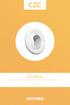 JETNOZUL JETNOZZLE KESKLiMA Tanım tipinozularyüksekdebilerdeuzunmesafe atışlarıiçinduvarvetavanuygulamalarında kulanılmaküzeretasarlanmışlardır.dağıtıcı sistemlerdekulanılırlar. Description Thetypenozzlesaredesignedforwal
JETNOZUL JETNOZZLE KESKLiMA Tanım tipinozularyüksekdebilerdeuzunmesafe atışlarıiçinduvarvetavanuygulamalarında kulanılmaküzeretasarlanmışlardır.dağıtıcı sistemlerdekulanılırlar. Description Thetypenozzlesaredesignedforwal
ISTRUZIONI PER L USO AR372 FOLLETO DE INSTRUCCIONES
 ISTRUZIONI PER L USO INSTRUCTIONS FOR USE AR372 CAMINO ELECTRIC FIRE MODE D EMPLOI BEDIENUNGSANLEITUNG FOLLETO DE INSTRUCCIONES HASZNÁLATI UTASÍTÁS NÁVOD K POUŽITÍ NÁVOD NA OBSLUHU CHEMINÉE ÉLECTRIQUE
ISTRUZIONI PER L USO INSTRUCTIONS FOR USE AR372 CAMINO ELECTRIC FIRE MODE D EMPLOI BEDIENUNGSANLEITUNG FOLLETO DE INSTRUCCIONES HASZNÁLATI UTASÍTÁS NÁVOD K POUŽITÍ NÁVOD NA OBSLUHU CHEMINÉE ÉLECTRIQUE
Obsah. Bezpečnostní opatření. Příprava. Zamýšlené použití. Zdroj energie. Umístění TV. Před instalací a používáním si pečlivě pročtěte tento návod.
 Obsah Bezpečnostní opatření... 1 Informace o životním prostředí... 2 Zahrnuté příslušenství... 3 Funkce TV... 3 Sledování TV... 3 Kontrolní tlačítka a obsluha... 4 Zobrazení dálkového ovladače - TV...
Obsah Bezpečnostní opatření... 1 Informace o životním prostředí... 2 Zahrnuté příslušenství... 3 Funkce TV... 3 Sledování TV... 3 Kontrolní tlačítka a obsluha... 4 Zobrazení dálkového ovladače - TV...
Systém domáceho videovrátnika H1018 / H1019
 Systém domáceho videovrátnika H1018 / H1019 *H1018 / *H1019 www.emos.eu Systém domáceho videovrátnika Umožňuje audiovizuálne spojenie s elektrickým videovrátnikom a ovládania dverného zámku. Základným
Systém domáceho videovrátnika H1018 / H1019 *H1018 / *H1019 www.emos.eu Systém domáceho videovrátnika Umožňuje audiovizuálne spojenie s elektrickým videovrátnikom a ovládania dverného zámku. Základným
TVH32E384WEB NÁVOD K POUŽITÍ NÁVOD NA POUŽITIE INSTRUKCJA UŻYTKOWNIKA HASZNÁLATI UTASÍTÁS
 TVH32E384WEB NÁVOD K POUŽITÍ NÁVOD NA POUŽITIE INSTRUKCJA UŻYTKOWNIKA HASZNÁLATI UTASÍTÁS CZ BAREVNÝ TELEVIZNÍ PŘÍJÍMAČ S DÁLKOVÝM OVLÁDÁNÍM FAREBNÝ TELEVÍZNY PRIJÍMAČ S DIALKOVÝM OVLÁDÁNÍM TELEWIZOR KOLOROWY
TVH32E384WEB NÁVOD K POUŽITÍ NÁVOD NA POUŽITIE INSTRUKCJA UŻYTKOWNIKA HASZNÁLATI UTASÍTÁS CZ BAREVNÝ TELEVIZNÍ PŘÍJÍMAČ S DÁLKOVÝM OVLÁDÁNÍM FAREBNÝ TELEVÍZNY PRIJÍMAČ S DIALKOVÝM OVLÁDÁNÍM TELEWIZOR KOLOROWY
Obsah. Bezpečnostní opatření. Příprava. Zamýšlené použití. Zdroj energie. Umístění TV
 Obsah Bezpečnostní opatření... 1 Environmentální informace... 3 Funkce TV... 3 Zahrnuté příslušenství... 3 Sledování TV... 4 Kontrolní tlačítka a obsluha... 4 Funkce tlačítek dálkového ovládání - Normální
Obsah Bezpečnostní opatření... 1 Environmentální informace... 3 Funkce TV... 3 Zahrnuté příslušenství... 3 Sledování TV... 4 Kontrolní tlačítka a obsluha... 4 Funkce tlačítek dálkového ovládání - Normální
FL40211SMART. Návod k použití Návod na použitie Instrukcja obsługi Használatı utasítás. Licensed by Hyundai Corporation, Korea
 FL40211SMART Návod k použití Návod na použitie Instrukcja obsługi Használatı utasítás Licensed by Hyundai Corporation, Korea Obsah Bezpečnostní opatření... 1 Informace o životním prostředí... 2 Zahrnuté
FL40211SMART Návod k použití Návod na použitie Instrukcja obsługi Használatı utasítás Licensed by Hyundai Corporation, Korea Obsah Bezpečnostní opatření... 1 Informace o životním prostředí... 2 Zahrnuté
CZ Návod k obsluze HU Használati útmutató SK Návod na používanie DSC-H50
 Digitální fotoaparát / Digitális fényképezőgép / Digitálny fotoaparát CZ Návod k obsluze HU Használati útmutató SK Návod na používanie DSC-H50 Podrobnosti o pokročilých postupech naleznete v příručkách
Digitální fotoaparát / Digitális fényképezőgép / Digitálny fotoaparát CZ Návod k obsluze HU Használati útmutató SK Návod na používanie DSC-H50 Podrobnosti o pokročilých postupech naleznete v příručkách
LCD Digital Colour TV Návod k použití CZ Návod na obsluhu SK HU Kezelési utasítás Kullanım klavuzu TR KDL-40ZX1 2008 Sony Corporation 4-128-850-63 (1)
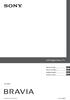 LCD Digital Colour TV Návod k použití Návod na obsluhu Kezelési utasítás Kullanım klavuzu CZ SK HU TR KDL-40ZX1 2008 Sony Corporation 4-128-850-63(1) Úvod Děkujeme vám, že jste si vybrali tento výrobek
LCD Digital Colour TV Návod k použití Návod na obsluhu Kezelési utasítás Kullanım klavuzu CZ SK HU TR KDL-40ZX1 2008 Sony Corporation 4-128-850-63(1) Úvod Děkujeme vám, že jste si vybrali tento výrobek
TVF40276WEB NÁVOD K POUŽITÍ NÁVOD NA POUŽITIE INSTRUKCJA UZYTKOWNIKA HASZNÁLATI UTASÍTÁS
 TVF40276WEB NÁVOD K POUŽITÍ NÁVOD NA POUŽITIE INSTRUKCJA UZYTKOWNIKA HASZNÁLATI UTASÍTÁS CZ SK PL HU BAREVNÝ TELEVIZNÍ PØÍJÍMAÈ S DÁLKOVÝM OVLÁDÁNÍM FAREBNÝ TELEVÍZNY PRIJÍMAÈ S DIALKOVÝM OVLÁDÁNÍM TELEWIZOR
TVF40276WEB NÁVOD K POUŽITÍ NÁVOD NA POUŽITIE INSTRUKCJA UZYTKOWNIKA HASZNÁLATI UTASÍTÁS CZ SK PL HU BAREVNÝ TELEVIZNÍ PØÍJÍMAÈ S DÁLKOVÝM OVLÁDÁNÍM FAREBNÝ TELEVÍZNY PRIJÍMAÈ S DIALKOVÝM OVLÁDÁNÍM TELEWIZOR
PL 3 6 IP 24 IP 54. Provozní návod 7 10 UNIVERZÁLNÍ MOTOR MA II / MI 4. Kezelési utasítás 11 14 UNIVERZÁLIS MOTOR MA II / MI 4
 PL PL 3 6 CZ HU SK Provozní návod 7 10 UNIVERZÁLNÍ MOTOR MA II / MI 4 Kezelési utasítás 11 14 UNIVERZÁLIS MOTOR MA II / MI 4 Návod na pou itie 15 18 UNIVERZÁLNY MOTOR MA II / MI 4 Pøed uvedením do provozu
PL PL 3 6 CZ HU SK Provozní návod 7 10 UNIVERZÁLNÍ MOTOR MA II / MI 4 Kezelési utasítás 11 14 UNIVERZÁLIS MOTOR MA II / MI 4 Návod na pou itie 15 18 UNIVERZÁLNY MOTOR MA II / MI 4 Pøed uvedením do provozu
DCR-SR32E/SR33E/SR42E/SR52E/SR62E/SR72E/ SR82E/SR190E/SR200E/SR290E/SR300E
 3-098-549-72(1) Digital Video Camera Recorder Návod k použití A kamera használati útmutatója Návod na používanie CZ HU SK DCR-SR32E/SR33E/SR42E/SR52E/SR62E/SR72E/ SR82E/SR190E/SR200E/SR290E/SR300E Informace
3-098-549-72(1) Digital Video Camera Recorder Návod k použití A kamera használati útmutatója Návod na používanie CZ HU SK DCR-SR32E/SR33E/SR42E/SR52E/SR62E/SR72E/ SR82E/SR190E/SR200E/SR290E/SR300E Informace
Český... Magyar... Sloveneský...
 MEDIA-NAV EVOLUTION Český... Magyar... Sloveneský... CZ H SK 1 Obsah Opatření pro použití...................................................................... CZ.3 Obecné údaje..........................................................................
MEDIA-NAV EVOLUTION Český... Magyar... Sloveneský... CZ H SK 1 Obsah Opatření pro použití...................................................................... CZ.3 Obecné údaje..........................................................................
DLF39285SMART. Návod k použití Návod na použitie Instrukcja obs³ugi Használatý utasítás. Licensed by Hyundai Corporation, Korea
 DLF39285SMART Návod k použití Návod na použitie Instrukcja obs³ugi Használatý utasítás Licensed by Hyundai Corporation, Korea Obsah Bezpečnostní informace... 2 Začínáme... 3 Upozornění, funkce a příslušenství...
DLF39285SMART Návod k použití Návod na použitie Instrukcja obs³ugi Használatý utasítás Licensed by Hyundai Corporation, Korea Obsah Bezpečnostní informace... 2 Začínáme... 3 Upozornění, funkce a příslušenství...
Bezpečnost dětí a postižených osob
 CZ SKINANDE HU ČESKY 4 MAGYAR 24 ČESKY 4 Obsah Bezpečnostní informace 4 Bezpečnostní pokyny 5 Popis spotřebiče 7 Ovládací panel 8 Programy 8 Funkce 9 Nastavení 10 Před prvním použitím 12 Denní používání
CZ SKINANDE HU ČESKY 4 MAGYAR 24 ČESKY 4 Obsah Bezpečnostní informace 4 Bezpečnostní pokyny 5 Popis spotřebiče 7 Ovládací panel 8 Programy 8 Funkce 9 Nastavení 10 Před prvním použitím 12 Denní používání
Micro HI-FI Component System
 2-635-673-62(1) Micro HI-FI Component System Návod k obsluze CZ Használati útmutató HU CMT-NEZ7DAB 2005 Sony Corporation UPOZORNĚNÍ Nevystavujte přístroj dešti ani vlhku, abyste snížili riziko vzniku nebezpečí
2-635-673-62(1) Micro HI-FI Component System Návod k obsluze CZ Használati útmutató HU CMT-NEZ7DAB 2005 Sony Corporation UPOZORNĚNÍ Nevystavujte přístroj dešti ani vlhku, abyste snížili riziko vzniku nebezpečí
ULV55TS292SMART. Návod k použití Návod na použitie Instrukcja obsługi Instruction Manual Használatı utasítás. Licensed by Hyundai Corporation, Korea
 ULV55TS292SMART Návod k použití Návod na použitie Instrukcja obsługi Instruction Manual Használatı utasítás Licensed by Hyundai Corporation, Korea Obsah Bezpečnostní informace...2 Označení na produktu...2
ULV55TS292SMART Návod k použití Návod na použitie Instrukcja obsługi Instruction Manual Használatı utasítás Licensed by Hyundai Corporation, Korea Obsah Bezpečnostní informace...2 Označení na produktu...2
ULV50TS292SMART. Návod k použití Návod na použitie Instrukcja obsługi Instruction Manual Használatı utasítás. Licensed by Hyundai Corporation, Korea
 ULV50TS292SMART Návod k použití Návod na použitie Instrukcja obsługi Instruction Manual Használatı utasítás Licensed by Hyundai Corporation, Korea Obsah Bezpečnostní informace...2 Označení na produktu...2
ULV50TS292SMART Návod k použití Návod na použitie Instrukcja obsługi Instruction Manual Használatı utasítás Licensed by Hyundai Corporation, Korea Obsah Bezpečnostní informace...2 Označení na produktu...2
EĞRİSELKANATLıTAVANDİFÜZÖRÜ CURVEDBLADECEıLıNGDıFFUSER. KESKLiMA
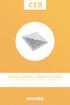 KESKLiMA Tanım tipieğriselkanatlıdifüzörler tavan uygulamalarıiçintasarlanmışlardır.uygulama gereksinimlerinebağlıolarakhavadebisini ayarlamakvehavadağılımınıoptimizeetmek için aksesuarları ile birlikte
KESKLiMA Tanım tipieğriselkanatlıdifüzörler tavan uygulamalarıiçintasarlanmışlardır.uygulama gereksinimlerinebağlıolarakhavadebisini ayarlamakvehavadağılımınıoptimizeetmek için aksesuarları ile birlikte
HP Photosmart 8000 series Felhasználói útmutató. Magyar
 HP Photosmart 8000 series Felhasználói útmutató Magyar Szerzői jogok és védjegyek Copyright 2005. Hewlett-Packard Development Company, L.P. A jelen kézikönyvben foglalt információk előzetes figyelmeztetés
HP Photosmart 8000 series Felhasználói útmutató Magyar Szerzői jogok és védjegyek Copyright 2005. Hewlett-Packard Development Company, L.P. A jelen kézikönyvben foglalt információk előzetes figyelmeztetés
DŮLEŽITÉ - Před zahájením instalace a používání si prosím pečlivě přečtěte návod k použití.
 Obsah Bezpečnostní informace...2 Označení na produktu...2 Environmentální informace...3 Vlastnosti...4 Zahrnuté příslušenství...4 Notifikace pohotovosti...4 Kontrolní tlačítka a obsluha...4 Vložení baterií
Obsah Bezpečnostní informace...2 Označení na produktu...2 Environmentální informace...3 Vlastnosti...4 Zahrnuté příslušenství...4 Notifikace pohotovosti...4 Kontrolní tlačítka a obsluha...4 Vložení baterií
TVH24N366STC NÁVOD K POUŽITÍ NÁVOD NA POUŽITIE INSTRUKCJA UŻYTKOWNIKA INSTRUCTION MANUAL HASZNÁLATI UTASÍTÁS
 TVH24N366STC NÁVOD K POUŽITÍ NÁVOD NA POUŽITIE INSTRUKCJA UŻYTKOWNIKA INSTRUCTION MANUAL HASZNÁLATI UTASÍTÁS CZ SK BAREVNÝ TELEVIZNÍ PŘÍJÍMAČ S DÁLKOVÝM OVLÁDÁNÍM FAREBNÝ TELEVÍZNY PRIJÍMAČ S DIALKOVÝM
TVH24N366STC NÁVOD K POUŽITÍ NÁVOD NA POUŽITIE INSTRUKCJA UŻYTKOWNIKA INSTRUCTION MANUAL HASZNÁLATI UTASÍTÁS CZ SK BAREVNÝ TELEVIZNÍ PŘÍJÍMAČ S DÁLKOVÝM OVLÁDÁNÍM FAREBNÝ TELEVÍZNY PRIJÍMAČ S DIALKOVÝM
GSM bezpečnostní kamera
 GSM bezpečnostní kamera EYE-02...Buď v obraze vždy a všude... SMS CALL MMS MAIL VIDEO WWW JabloTool Návod k obsluze EYE-02.CZE.MAN.User_Manual.24.A - 1 - A Kamera EYE-02 10 Kryt baterie 6 GSM anténa 2
GSM bezpečnostní kamera EYE-02...Buď v obraze vždy a všude... SMS CALL MMS MAIL VIDEO WWW JabloTool Návod k obsluze EYE-02.CZE.MAN.User_Manual.24.A - 1 - A Kamera EYE-02 10 Kryt baterie 6 GSM anténa 2
Obsah Před zahájením instalace a používání si prosím pečlivě přečtěte návod k použití.
 Obsah Před zahájením instalace a používání si prosím pečlivě přečtěte návod k použití. Bezpečnostní informace...1 Rychlá nabídka...2 Začínáme...3 Upozornění, funkce a příslušenství...3 Vlastnosti...3 Vložení
Obsah Před zahájením instalace a používání si prosím pečlivě přečtěte návod k použití. Bezpečnostní informace...1 Rychlá nabídka...2 Začínáme...3 Upozornění, funkce a příslušenství...3 Vlastnosti...3 Vložení
Az összetettebb műveleteket A Handycam kézikönyve (PDF) ismerteti.
 3-876-057-53(1) Digital HD Video Camera Recorder Návod k použití A kamera használati útmutatója Návod na používanie CZ HU SK HDR-CX11E/CX12E Informace týkající se rozšířených funkcí naleznete v dokumentu
3-876-057-53(1) Digital HD Video Camera Recorder Návod k použití A kamera használati útmutatója Návod na používanie CZ HU SK HDR-CX11E/CX12E Informace týkající se rozšířených funkcí naleznete v dokumentu
ULV55TS298SMART. Návod k použití Návod na použitie Instrukcja obsługi Instruction Manual Használatı utasítás. Licensed by Hyundai Corporation, Korea
 ULV55TS298SMART Návod k použití Návod na použitie Instrukcja obsługi Instruction Manual Használatı utasítás Licensed by Hyundai Corporation, Korea Obsah Bezpečnostní informace...2 Označení na produktu...2
ULV55TS298SMART Návod k použití Návod na použitie Instrukcja obsługi Instruction Manual Használatı utasítás Licensed by Hyundai Corporation, Korea Obsah Bezpečnostní informace...2 Označení na produktu...2
HP Photosmart 7400 series felhasználói útmutató. Magyar
 HP Photosmart 7400 series felhasználói útmutató Magyar Szerzői jogi információk Copyright 2004 Hewlett-Packard Development Company, L.P. A jelen dokumentumban foglalt tudnivalók előzetes bejelentés nélkül
HP Photosmart 7400 series felhasználói útmutató Magyar Szerzői jogi információk Copyright 2004 Hewlett-Packard Development Company, L.P. A jelen dokumentumban foglalt tudnivalók előzetes bejelentés nélkül
Vlastnosti. Příprava. Czech - 2 -
 Obsah Vlastnosti... 2 Úvod... 2 Příprava... 2 Bezpečnostní opatření... 3 Obsah balení... 4 Tlačítka dálkového ovládání... 5 LCD TV a Ovládací tlačítka... 6 Přehled zapojení - zadní konektory... 6 Přehled
Obsah Vlastnosti... 2 Úvod... 2 Příprava... 2 Bezpečnostní opatření... 3 Obsah balení... 4 Tlačítka dálkového ovládání... 5 LCD TV a Ovládací tlačítka... 6 Přehled zapojení - zadní konektory... 6 Přehled
Obsah Před zahájením instalace a používání si prosím pečlivě přečtěte návod k použití.
 Obsah Před zahájením instalace a používání si prosím pečlivě přečtěte návod k použití. Bezpečnostní informace...1 Začínáme...3 Upozornění, funkce a příslušenství...3 Vlastnosti...3 Ovládací tlačítka na
Obsah Před zahájením instalace a používání si prosím pečlivě přečtěte návod k použití. Bezpečnostní informace...1 Začínáme...3 Upozornění, funkce a příslušenství...3 Vlastnosti...3 Ovládací tlačítka na
HDR-SR5E/SR7E/SR8E. Návod k použití. A kamera használati útmutatója. Návod na používanie. Digital HD Video Camera Recorder (1)
 3-210-379-71(1) Digital HD Video Camera Recorder Návod k použití A kamera használati útmutatója Návod na používanie CZ HU SK HDR-SR5E/SR7E/SR8E Informace týkající se rozšířených funkcí naleznete v dokumentu
3-210-379-71(1) Digital HD Video Camera Recorder Návod k použití A kamera használati útmutatója Návod na používanie CZ HU SK HDR-SR5E/SR7E/SR8E Informace týkající se rozšířených funkcí naleznete v dokumentu
Radio Connect R & GO
 Radio Connect R & GO Český... Magyar... Hrvatski... Slovenski... Sloveneský... CZ H HR SLO SK 1 Představení ovládání..................................................................... CZ.2 Opatření
Radio Connect R & GO Český... Magyar... Hrvatski... Slovenski... Sloveneský... CZ H HR SLO SK 1 Představení ovládání..................................................................... CZ.2 Opatření
20" LCD TV DVD Combo NÁVOD K POUŽITÍ
 20" LCD TV DVD Combo NÁVOD K POUŽITÍ Bezpečnostní informace Pro zajištění spolehlivého a bezpečného provozu tohoto zařízení si prosím pečlivě přečtěte instrukce v tomto návodu k použití, zejména bezpečnostní
20" LCD TV DVD Combo NÁVOD K POUŽITÍ Bezpečnostní informace Pro zajištění spolehlivého a bezpečného provozu tohoto zařízení si prosím pečlivě přečtěte instrukce v tomto návodu k použití, zejména bezpečnostní
Külső kártyaeszközök Felhasználói útmutató
 Külső kártyaeszközök Felhasználói útmutató Copyright 2009 Hewlett-Packard Development Company, L.P. Az SD embléma az embléma tulajdonosának védjegye. Az itt szereplő információ előzetes értesítés nélkül
Külső kártyaeszközök Felhasználói útmutató Copyright 2009 Hewlett-Packard Development Company, L.P. Az SD embléma az embléma tulajdonosának védjegye. Az itt szereplő információ előzetes értesítés nélkül
VÝSTRAHA. DŮLEŽITÉ - Před zahájením instalace a používání si prosím pečlivě přečtěte návod k použití.
 Obsah Bezpečnostní informace...2 Označení na produktu...2 Informace o životním prostředí...3 Vlastnosti...4 Zahrnuté příslušenství...4 Oznámení o Pohotovostním režimu...4 Kontrolní Tlačítka a Obsluha...5
Obsah Bezpečnostní informace...2 Označení na produktu...2 Informace o životním prostředí...3 Vlastnosti...4 Zahrnuté příslušenství...4 Oznámení o Pohotovostním režimu...4 Kontrolní Tlačítka a Obsluha...5
Dvojitý palivový vařič Pokyny pro používání a instalaci
 Dvojitý palivový vařič Pokyny pro používání a instalaci Kombinált tűzhely Használati és beszerelési utasítás Kuchnia gazowo-elektryczna Instrukcja obsługi i instalacji U104700-01 CEŠTINA 4 MAGYAR 20 POLSKI
Dvojitý palivový vařič Pokyny pro používání a instalaci Kombinált tűzhely Használati és beszerelési utasítás Kuchnia gazowo-elektryczna Instrukcja obsługi i instalacji U104700-01 CEŠTINA 4 MAGYAR 20 POLSKI
KDC-W6027 KDC-WV6027
 KDC-W6027 KDC-WV6027 RADIOPŘIJÍMAČ S CD PŘEHRÁVAČEM NÁVOD K POUŽITÍ CD-LEMEZJÁTSZÓ ÉS RÁDIÓ KEZELÉSI UTASÍTÁS CD UREDJAJ UPUTA ZA UPORABU B64-2711-00/00 (E2N/E2W) Obsah Bezpečnostní pokyny 3 Poznámky 5
KDC-W6027 KDC-WV6027 RADIOPŘIJÍMAČ S CD PŘEHRÁVAČEM NÁVOD K POUŽITÍ CD-LEMEZJÁTSZÓ ÉS RÁDIÓ KEZELÉSI UTASÍTÁS CD UREDJAJ UPUTA ZA UPORABU B64-2711-00/00 (E2N/E2W) Obsah Bezpečnostní pokyny 3 Poznámky 5
FLE4802FE. Návod k použití Használatı utasítás Instrukcja obsługi Instruction Manual Návod na použitie. Licensed by Hyundai Corporation, Korea
 FLE4802FE Návod k použití Használatı utasítás Instrukcja obsługi Instruction Manual Návod na použitie Licensed by Hyundai Corporation, Korea Obsah Bezpečnostní informace...2 Označení na produktu...2 Informace
FLE4802FE Návod k použití Használatı utasítás Instrukcja obsługi Instruction Manual Návod na použitie Licensed by Hyundai Corporation, Korea Obsah Bezpečnostní informace...2 Označení na produktu...2 Informace
CS Návod k použití 2 Myčka nádobí HU Használati útmutató 26 Mosogatógép SK Návod na používanie 52 Umývačka FAVORIT 99705 IM0P
 CS Návod k použití 2 Myčka nádobí HU Használati útmutató 26 Mosogatógép SK Návod na používanie 52 Umývačka FAVORIT 99705 IM0P 2 www.aeg.com OBSAH 1. BEZPEČNOSTNÍ INFORMACE... 3 2. BEZPEČNOSTNÍ POKYNY...4
CS Návod k použití 2 Myčka nádobí HU Használati útmutató 26 Mosogatógép SK Návod na používanie 52 Umývačka FAVORIT 99705 IM0P 2 www.aeg.com OBSAH 1. BEZPEČNOSTNÍ INFORMACE... 3 2. BEZPEČNOSTNÍ POKYNY...4
LCD Digital Colour TV
 LCD Digital Colour TV Návod k použití Návod na obsluhu Kezelési utasítás Kullanım klavuzu CZ SK HU TR KDL-52EX1 KDL-46EX1 KDL-40EX1 2008 Sony Corporation 4-115-568-63(1) Úvod Děkujeme vám, že jste si vybrali
LCD Digital Colour TV Návod k použití Návod na obsluhu Kezelési utasítás Kullanım klavuzu CZ SK HU TR KDL-52EX1 KDL-46EX1 KDL-40EX1 2008 Sony Corporation 4-115-568-63(1) Úvod Děkujeme vám, že jste si vybrali
Külső kártyaeszközök Felhasználói útmutató
 Külső kártyaeszközök Felhasználói útmutató Copyright 2009 Hewlett-Packard Development Company, L.P. Az SD embléma az embléma tulajdonosának védjegye. Az itt szereplő információ előzetes értesítés nélkül
Külső kártyaeszközök Felhasználói útmutató Copyright 2009 Hewlett-Packard Development Company, L.P. Az SD embléma az embléma tulajdonosának védjegye. Az itt szereplő információ előzetes értesítés nélkül
Návod k použití PRAÈKA. Obsah AQSL 109
 Návod k použití PRAÈKA CZ Èesky,1 HU Magyar,13 SK Slovenský,25 Obsah Instalace, 2-3 Rozbalení a vyrovnání do vodorovné polohy Pøipojení k elektrické síti a k rozvodu vody Technické údaje CZ PL Polski,37
Návod k použití PRAÈKA CZ Èesky,1 HU Magyar,13 SK Slovenský,25 Obsah Instalace, 2-3 Rozbalení a vyrovnání do vodorovné polohy Pøipojení k elektrické síti a k rozvodu vody Technické údaje CZ PL Polski,37
Obsah. Bezpečnostní opatření. Příprava. Zamýšlené použití. Zdroj energie. Umístění TV. Před instalací a používáním si pečlivě pročtěte tento návod.
 Obsah Bezpečnostní opatření... 1 Informace o životním prostředí... 2 Zahrnuté příslušenství... 3 Funkce TV... 3 Vzhled TV... 3 Kontrolní tlačítka a obsluha... 4 Zobrazení dálkového ovladače... 5 Použití
Obsah Bezpečnostní opatření... 1 Informace o životním prostředí... 2 Zahrnuté příslušenství... 3 Funkce TV... 3 Vzhled TV... 3 Kontrolní tlačítka a obsluha... 4 Zobrazení dálkového ovladače... 5 Použití
Obsah Před zahájením instalace a používání si prosím pečlivě přečtěte návod k použití.
 Obsah Před zahájením instalace a používání si prosím pečlivě přečtěte návod k použití. Bezpečnostní informace...1 Začínáme...3 Upozornění, funkce a příslušenství...3 Vlastnosti...3 Ovládací tlačítka na
Obsah Před zahájením instalace a používání si prosím pečlivě přečtěte návod k použití. Bezpečnostní informace...1 Začínáme...3 Upozornění, funkce a příslušenství...3 Vlastnosti...3 Ovládací tlačítka na
FL48272. Návod k použití Használatı utasítás Instrukcja obsługi Návod na použitie. Licensed by Hyundai Corporation, Korea
 FL48272 Návod k použití Használatı utasítás Instrukcja obsługi Návod na použitie Licensed by Hyundai Corporation, Korea Obsah Před zahájením instalace a používání si prosím pečlivě přečtěte návod k použití.
FL48272 Návod k použití Használatı utasítás Instrukcja obsługi Návod na použitie Licensed by Hyundai Corporation, Korea Obsah Před zahájením instalace a používání si prosím pečlivě přečtěte návod k použití.
Návod k použití Kezelési útmutató
 Návod k použití Kezelési útmutató Digital Video Camera Model No. NV-GS330 Před použitím si, prosíme, přečtěte celý návod. Használat előtt kérjük, hogy teljesen olvassa el ezt a kezelési utasítást. EP Bezpečnostní
Návod k použití Kezelési útmutató Digital Video Camera Model No. NV-GS330 Před použitím si, prosíme, přečtěte celý návod. Használat előtt kérjük, hogy teljesen olvassa el ezt a kezelési utasítást. EP Bezpečnostní
Návod k použití Kezelési utasítás
 _CZE.book 1 ページ 2007 年 2 月 19 日 月 曜 日 午 前 10 時 59 分 Návod k použití Kezelési utasítás SD Card/Hard Disk Video Camera Model No.SDR-H250EP SDR-H20EP Na obrázku je model SDR-H250. Model SDR-H20 není vybaven
_CZE.book 1 ページ 2007 年 2 月 19 日 月 曜 日 午 前 10 時 59 分 Návod k použití Kezelési utasítás SD Card/Hard Disk Video Camera Model No.SDR-H250EP SDR-H20EP Na obrázku je model SDR-H250. Model SDR-H20 není vybaven
HDR-SR11E/SR12E. Návod k použití. A kamera használati útmutatója. Návod na používanie. Digital HD Video Camera Recorder (1)
 3-286-586-51(1) Digital HD Video Camera Recorder Návod k použití A kamera használati útmutatója Návod na používanie CZ HU SK HDR-SR11E/SR12E Informace týkající se rozšířených funkcí naleznete v dokumentu
3-286-586-51(1) Digital HD Video Camera Recorder Návod k použití A kamera használati útmutatója Návod na používanie CZ HU SK HDR-SR11E/SR12E Informace týkající se rozšířených funkcí naleznete v dokumentu
Systém domáceho videovrátnika H1009
 SK Systém domáceho videovrátnika H1009 *H1009 www.emos.eu Systém domáceho videovrátnika Umožňuje audiovizuálne spojenie s elektrickým videovrátnikom a ovládania dverného zámku. Základným prínosom tohto
SK Systém domáceho videovrátnika H1009 *H1009 www.emos.eu Systém domáceho videovrátnika Umožňuje audiovizuálne spojenie s elektrickým videovrátnikom a ovládania dverného zámku. Základným prínosom tohto
Quick Setup Guide. Stručný návod k obsluze Čeština přejděte na stranu 1. Gyors Telepítési Útmutató Magyar menjen a 19. oldalra
 Quick Setup Guide MFC-5440CN Stručný návod k obsluze Čeština přejděte na stranu 1 MFC-5440CN Gyors Telepítési Útmutató Magyar menjen a 19. oldalra MFC-5440CN Podręcznik szybkiej konfiguracji. Polski Przejdź
Quick Setup Guide MFC-5440CN Stručný návod k obsluze Čeština přejděte na stranu 1 MFC-5440CN Gyors Telepítési Útmutató Magyar menjen a 19. oldalra MFC-5440CN Podręcznik szybkiej konfiguracji. Polski Przejdź
HP Photosmart 7400 series felhasználói útmutató. Magyar
 HP Photosmart 7400 series felhasználói útmutató Magyar Szerzői jogi információk Copyright 2004. Hewlett-Packard Development Company, L.P. A jelen dokumentumban foglalt tudnivalók előzetes bejelentés nélkül
HP Photosmart 7400 series felhasználói útmutató Magyar Szerzői jogi információk Copyright 2004. Hewlett-Packard Development Company, L.P. A jelen dokumentumban foglalt tudnivalók előzetes bejelentés nélkül
TVH24N550STWEBW NÁVOD K POUŽITÍ NÁVOD NA POUŽITIE INSTRUKCJA UŻYTKOWNIKA INSTRUCTION MANUAL HASZNÁLATI UTASÍTÁS
 TVH24N550STWEBW NÁVOD K POUŽITÍ NÁVOD NA POUŽITIE INSTRUKCJA UŻYTKOWNIKA INSTRUCTION MANUAL HASZNÁLATI UTASÍTÁS CZ SK BAREVNÝ TELEVIZNÍ PŘÍJÍMAČ S DÁLKOVÝM OVLÁDÁNÍM FAREBNÝ TELEVÍZNY PRIJÍMAČ S DIALKOVÝM
TVH24N550STWEBW NÁVOD K POUŽITÍ NÁVOD NA POUŽITIE INSTRUKCJA UŻYTKOWNIKA INSTRUCTION MANUAL HASZNÁLATI UTASÍTÁS CZ SK BAREVNÝ TELEVIZNÍ PŘÍJÍMAČ S DÁLKOVÝM OVLÁDÁNÍM FAREBNÝ TELEVÍZNY PRIJÍMAČ S DIALKOVÝM
TVH24N550STWEBW NÁVOD K POUŽITÍ NÁVOD NA POUŽITIE INSTRUKCJA UŻYTKOWNIKA INSTRUCTION MANUAL HASZNÁLATI UTASÍTÁS
 TVH24N550STWEBW NÁVOD K POUŽITÍ NÁVOD NA POUŽITIE INSTRUKCJA UŻYTKOWNIKA INSTRUCTION MANUAL HASZNÁLATI UTASÍTÁS CZ SK BAREVNÝ TELEVIZNÍ PŘÍJÍMAČ S DÁLKOVÝM OVLÁDÁNÍM FAREBNÝ TELEVÍZNY PRIJÍMAČ S DIALKOVÝM
TVH24N550STWEBW NÁVOD K POUŽITÍ NÁVOD NA POUŽITIE INSTRUKCJA UŻYTKOWNIKA INSTRUCTION MANUAL HASZNÁLATI UTASÍTÁS CZ SK BAREVNÝ TELEVIZNÍ PŘÍJÍMAČ S DÁLKOVÝM OVLÁDÁNÍM FAREBNÝ TELEVÍZNY PRIJÍMAČ S DIALKOVÝM
TVF48N525T NÁVOD K POUŽITÍ NÁVOD NA POUŽITIE INSTRUKCJA UŻYTKOWNIKA INSTRUCTION MANUAL HASZNÁLATI UTASÍTÁS
 TVF48N525T NÁVOD K POUŽITÍ NÁVOD NA POUŽITIE INSTRUKCJA UŻYTKOWNIKA INSTRUCTION MANUAL HASZNÁLATI UTASÍTÁS CZ SK BAREVNÝ TELEVIZNÍ PŘÍJÍMAČ S DÁLKOVÝM OVLÁDÁNÍM FAREBNÝ TELEVÍZNY PRIJÍMAČ S DIALKOVÝM OVLÁDÁNÍM
TVF48N525T NÁVOD K POUŽITÍ NÁVOD NA POUŽITIE INSTRUKCJA UŻYTKOWNIKA INSTRUCTION MANUAL HASZNÁLATI UTASÍTÁS CZ SK BAREVNÝ TELEVIZNÍ PŘÍJÍMAČ S DÁLKOVÝM OVLÁDÁNÍM FAREBNÝ TELEVÍZNY PRIJÍMAČ S DIALKOVÝM OVLÁDÁNÍM
TVF40N525T NÁVOD K POUŽITÍ NÁVOD NA POUŽITIE INSTRUKCJA UŻYTKOWNIKA INSTRUCTION MANUAL HASZNÁLATI UTASÍTÁS
 TVF40N525T NÁVOD K POUŽITÍ NÁVOD NA POUŽITIE INSTRUKCJA UŻYTKOWNIKA INSTRUCTION MANUAL HASZNÁLATI UTASÍTÁS CZ SK BAREVNÝ TELEVIZNÍ PŘÍJÍMAČ S DÁLKOVÝM OVLÁDÁNÍM FAREBNÝ TELEVÍZNY PRIJÍMAČ S DIALKOVÝM OVLÁDÁNÍM
TVF40N525T NÁVOD K POUŽITÍ NÁVOD NA POUŽITIE INSTRUKCJA UŻYTKOWNIKA INSTRUCTION MANUAL HASZNÁLATI UTASÍTÁS CZ SK BAREVNÝ TELEVIZNÍ PŘÍJÍMAČ S DÁLKOVÝM OVLÁDÁNÍM FAREBNÝ TELEVÍZNY PRIJÍMAČ S DIALKOVÝM OVLÁDÁNÍM
NÁVOD K POUŽITÍ NÁVOD NA POUŽITIE INSTRUKCJA UŻYTKOWNIKA INSTRUCTION MANUAL HASZNÁLATI UTASÍTÁS
 TVF32N525T NÁVOD K POUŽITÍ NÁVOD NA POUŽITIE INSTRUKCJA UŻYTKOWNIKA INSTRUCTION MANUAL HASZNÁLATI UTASÍTÁS CZ SK BAREVNÝ TELEVIZNÍ PŘÍJÍMAČ S DÁLKOVÝM OVLÁDÁNÍM FAREBNÝ TELEVÍZNY PRIJÍMAČ S DIALKOVÝM OVLÁDÁNÍM
TVF32N525T NÁVOD K POUŽITÍ NÁVOD NA POUŽITIE INSTRUKCJA UŻYTKOWNIKA INSTRUCTION MANUAL HASZNÁLATI UTASÍTÁS CZ SK BAREVNÝ TELEVIZNÍ PŘÍJÍMAČ S DÁLKOVÝM OVLÁDÁNÍM FAREBNÝ TELEVÍZNY PRIJÍMAČ S DIALKOVÝM OVLÁDÁNÍM
